PHOTOSHOP VS GIMP — отличия и возможности программ
Alla Rud 15.07.2019 9 6110 на прочтение 3 минут
В данной статье сравним два известных фоторедактора. Речь идет о Photoshop и GIMP. Каждая из этих программ обладает набором определенных функций и возможностей. Чем они отличаются, рассмотрим далее.
Программное обеспечение GIMP абсолютно бесплатно, поэтому много начинающих пользователей выбирают именно GIMP для дальнейшего изучения и работы. Но некоторых пользователей наоборот отталкивает бесплатность продукта и такая программа не используется для “серьезных целей”. Поэтому мы сравним оба фоторедактора именно со стороны функционала и не будем обращать внимание на фактор цены.
Интерфейс программ
То, что обе программы функциональны это действительно отлично. Но это одновременно и означает, что интерфейс редакторов очень перегружен большим количеством иконок.
GIMP ранее считался более сложным чем всем известный Photoshop, но за последнее время много что изменилось и из многооконного формата в однооконный GIMP спешно эволюционировал для пользователей ОС Windows. Для изучения работы с программами понадобится много времени, но когда вы освоите базовые шаги работа пойдет намного продуктивней.
Функциональность
И GIMP и Photoshop обладают невероятно большим количеством функционала для работы с изображениями. Если вы не профессионал, то вам для работы будет достаточно менее половины доступных функций фоторедакторов. Например, Photoshop обладает огромным количеством инструментов, с помощью которых можно много чего сделать. GIMP также развивается достаточно быстро, но так как это бесплатное ПО, то разработчики не всегда успевают “догнать” Photoshop.
GIMP предоставляет специальный инструмент под названием “восстанавливающая кисть”. Photoshop имеет три восстанавливающих инструмента данного типа. Но это в свою очередь вовсе не значит, что с помощью GIMP вы не сможете сделать то, что и с помощью Photoshop. В случае использования GIMP вам просто понадобится больше времени на эту задачу.
Если вы работаете с “сырым” форматом RAW, то оба фоторедактора его поддерживают. Это прежде всего актуально для профессиональных фотографов. GIMP менее функциональный в этом плане по сравнению с Photoshop. Фотошоп предоставляет функцию “неразрушающего редактирования”. Эта функция дает возможность сохранять оригинал фотографии без изменений. Тоесть редактор может вернуться назад и изменить каждый параметр в ходе редактирования. Дизайнеры предпочтительно относятся к Photoshop, так как он поддерживает цветовую модель CMYK. Но если вы не профессиональный пользователей фоторедакторов, то GIMP может оказаться для вас более подходящим вариантом.
Плагины
Для того, чтобы расширить функционал любой программы используются дополнительные плагины. Теоретически возможно в GIMP поставить плагины Фотошопа. Но нет никаких гарантий, что они будут работать стабильно. В GIMP соответственно есть свои плагины для расширения функционала, но они не совместимы с популярным Photoshop.
Быстрота обучения работы с программой и производительность
Photoshop как известно не самая простая программа для обучения. Не зря в интернете можно встретить неограниченное количество уроков и инструкций по работе с программой. Для того, чтобы профессионально освоить программу, уходят годы. Это действительно отдельная наука. Но по сравнению с Фотошоп GIMP не покажется вам проще. А для преданных пользователей продуктов Adobe GIMP как минимум покажется странным.
Преимущества Photoshop с точки зрения обучения работы с программой — это очень большое количество бесплатных уроков, которые доступны в Интернете. Кроме того Photoshop предоставляет профессиональную поддержку, если конечно вы используете лицензионную версию программы.
Photoshop vs GIMP: Какая между ними разница?
31 мая 2019, 21:15 13413 Чтобы исправить ситуацию, мы попробуем сравнить эти фоторедакторы с точки зрения функционала, а не цены.
Чтобы исправить ситуацию, мы попробуем сравнить эти фоторедакторы с точки зрения функционала, а не цены.Интерфейс
И Photoshop, и GIMP предлагают пользователю огромное количество функций. Звучит здорово, но на практике это означает, что интерфейс обоих редакторов перегружен кнопками, окнами и панелями инструментов. Опытному пользователю ин покажется удобным, но новичок будет смотреть на все это “богатство”, как на панель управления авиалайнером. К счастью, в обоих случаях пользователь имеет возможность настроить интерфейс под себя, скрыв неиспользуемые окна и инструменты. GIMP, который раньше был организован намного сложнее Photoshop, в последние годы эволюционировал из многооконного формата в более привычный для пользователей Windows однооконный.
В случае с обеими программами вам придется потратить немало времени просто на то, чтобы найти, где находится тот или иной инструмент. Но когда вы наконец разберетесь с тем, какие возможности вам доступны, процесс обучения пойдет намного быстрее.
Функционал
Оба редактора не экономят на функционале. Так что если вы не являетесь очень высококлассным профессионалом, вряд ли вы будете использовать хотя бы половину доступных возможностей. На сегодняшний день в Photoshop имеются все инструменты, какие вы только можете вообразить, и еще столько же таких, что вы вообразить не можете.
Разработчики GIMP прилагают максимум усилий, чтобы не отставать. Увы, тут начинает сказываться отсутствие должного финансирования. Поскольку GIMP разрабатывается на добровольные пожертвования, полностью дублировать Photoshop он не в состоянии. Так, например, в GIMP имеется инструмент “восстанавливающая кисть”. Но в Photoshop есть сразу три восстанавливающих инструмента. Это не значит, что в GIMP вы не сможете добиться таких же результатов, как в Photoshop. Просто на это может потребоваться больше времени и действий.
Оба редактора умеют работать с “сырым” форматом RAW, что очень полезно для профессиональных фотографов. Но в этом месте GIMP начинает проигрывать по функционалу.
В общем, самым опытным профессионалам Photoshop покажется предпочтительнее.
Плагины
Если чего-то нет в родном функционале программы, это можно добавить в нее при помощи плагина. Для Photoshop созданы тысячи самых разнообразных плагинов, позволяющих еще сильнее расширить функционал программы.
GIMP, теоретически, умеет работать с плагинами Photoshop. Но следует понимать, что совместимость и стабильность работы при этом не гарантируется. Впрочем, для самого GIMP также написаны тысячи плагинов, и Photoshop с ними точно работать не может.
Простота использования и производительность
Photoshop — явно не та программа, которую достаточно установить и начать работать. Его интерфейс далек от интуитивного и не слишком дружелюбен к новичкам. На то, чтобы овладеть всеми секретами его мастерства, нужны годы. Люди строят карьеры на том, что учат других пользоваться Photoshop. Это, без преувеличения, настоящая наука. Но это не означает, что GIMP проще. Пожалуй, для человека, привыкшего работать с продуктами Adobe, он покажется еще более странным.
Его интерфейс далек от интуитивного и не слишком дружелюбен к новичкам. На то, чтобы овладеть всеми секретами его мастерства, нужны годы. Люди строят карьеры на том, что учат других пользоваться Photoshop. Это, без преувеличения, настоящая наука. Но это не означает, что GIMP проще. Пожалуй, для человека, привыкшего работать с продуктами Adobe, он покажется еще более странным.
В чем Photoshop явно выигрывает — так это в количестве разнообразных уроков и обучающих видео. Практически для любой задачи вы с легкостью найдете подсказку в текстовом или видео формате. GIMP таким количеством контента похвастаться не может.
Также Photoshop славится своей профессиональной поддержкой. У Adobe имеется огромный штат экспертов, которые помогают пользователям решать самые разные проблемы. Но следует понимать, что вы получите эту поддержку только в том случае, если раскошелитесь на лицензионную версию программы. Пиратский Photoshop никто поддерживать не станет.
Обе программы могут быть очень требовательными к “железной” начинке вашего компьютера. Но все же GIMP в этом отношении более дружелюбен. Конечно, лучше всего он чувствует себя на мощных машинах. Но работать с ним вы сможете и на стареньких компьютерах, где Photoshop будет запускаться крайне неохотно.
Но все же GIMP в этом отношении более дружелюбен. Конечно, лучше всего он чувствует себя на мощных машинах. Но работать с ним вы сможете и на стареньких компьютерах, где Photoshop будет запускаться крайне неохотно.
что использовать в 2021 году?
Какая программа постобработки лучше: GIMP или Photoshop? Фотограф Ана Мирелес (Ana Mireles) рассказывает о плюсах и минусах каждой программы.
GIMP против Photoshop: обзор
Photoshop — это проприетарное программное обеспечение, доступное по платной подписке, тогда как GIMP — это бесплатная программа с открытым исходным кодом.
Ключевые различия между двумя программами
- Плюсы GIMP
- Портативный.
- Легкая загрузка.
- Более быстрая обработка.
- Настраиваемость.
- Бесплатный.
- Плюсы Photoshop
- Наличие мобильной версии.
- Больше инструментарий.

- Обрабатывает больше цветовых профилей.
- Поддерживает RAW и другие форматы файлов.
- Неразрушающее редактирование.
- Хорошее соотношение цены и качества.
Мобильность и портативность
Одно из самых важных различий между GIMP и Photoshop: GIMP более портативный, а Photoshop — мобильный.
У GIMP нет мобильной версии, что ставит его в невыгодное положение в современном мире, где у каждого смартфона есть камера.
Конечно, вы все равно можете редактировать свои фотографии на телефоне бесплатно. Есть много вариантов (включая Photoshop). Однако вы не можете редактировать на мобильных устройствах с помощью GIMP.
GIMP портативный. Если вам нужно работать на нескольких компьютерах, GIMP можно загружать сколько угодно раз. Вы даже можете установить GIMP на USB-накопитель, чтобы использовать его на любом компьютере, не загружая. Это отличный выбор, если необходимо отредактировать фотографии, например, в университетской библиотеке или в бизнес-зале отеля или аэропорта.
Версию Photoshop, с другой стороны, можно установить только на два компьютера. Кроме того, программа должна быть полностью установлена, чтобы ее нельзя было разместить на внешних жестких дисках. При этом у Photoshop есть мобильная версия: любая платная подписка на Photoshop поставляется с Photoshop для iPad.
Кроме того, у Photoshop для смартфонов есть три бесплатные версии (хотя для их использования вам потребуется бесплатная учетная запись Adobe).
В итоге
Photoshop выигрывает, если вам нужно редактировать на ходу. GIMP выигрывает, если вам нужно использовать его на многих компьютерах, включая общедоступные.
Размер и скорость
GIMP — очень легкая программа (в конце концов, вы можете установить и использовать GIMP с портативного USB-накопителя!). Photoshop напротив занимает довольно много места на жестком диске. Он также использует много оперативной памяти. Поэтому, если у вашего компьютера ограниченные возможности, Photoshop вам не подойдет.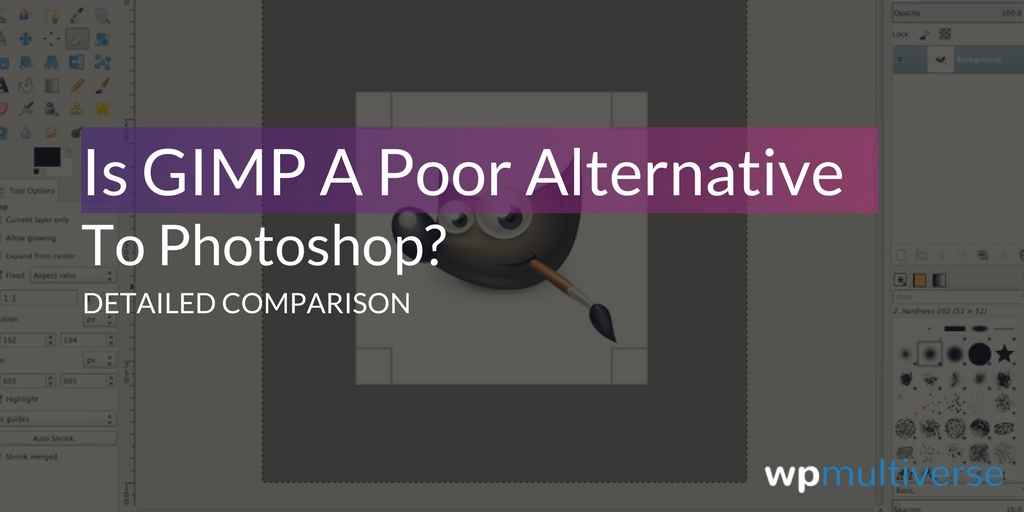
Есть несколько способов оптимизировать свой компьютер для работы с Photoshop, но в целом он всегда будет более ресурсоемкий, чем GIMP. Для Photoshop вам потребуется 4 ГБ свободного места на жестком диске (и дополнительное пространство требуется для установки). GIMP требует 200 МБ для официальной установки. Объем может расти в зависимости от того, как вы со временем улучшите GIMP.
Что касается памяти, Adobe рекомендует минимум 8 ГБ, а лучше 16 ГБ ОЗУ.
Обратите внимание, что объем памяти, необходимый как для GIMP, так и для Photoshop, может значительно увеличиваться в зависимости от изображений, над которыми вы работаете, так что об этом всегда нужно помнить. В итоге, благодаря размеру и требованиям к обработке, побеждает GIMP.
Система и инструменты
GIMP — это открытый код, а Photoshop — проприетарное программное обеспечение. Это означает, что вы можете изменять GIMP сколько угодно, от добавления инструментов до прямого изменения исходного кода./krita-vs-gimp-4781328-3-8cf9e6a403c64a4e82e5b8b2731d2b9b.jpg) Модификация программы — это здорово, но если вы не знакомы с технологиями, лежащими в основе GIMP, вы, вероятно, не сможете воспользоваться преимуществами дизайна с открытым исходным кодом.
Модификация программы — это здорово, но если вы не знакомы с технологиями, лежащими в основе GIMP, вы, вероятно, не сможете воспользоваться преимуществами дизайна с открытым исходным кодом.
Даже установка подключаемых модулей GIMP может быть трудной, и без этих улучшений вы останетесь со слишком простой программой. С другой стороны, если вы все же научитесь, эта гибкость может быть очень полезной. Кроме того, за GIMP стоит большое сообщество, и многие участники постоянно создают интересные программные дополнения.
Photoshop поставляется в виде готового продукта. Вы не можете вносить много изменений, но и не требуются значительные улучшения. Вы можете создать собственное рабочее пространство и добавить плагины, но это все. С другой стороны, вы получаете постоянные обновления, включенные в подписку Adobe.
Photoshop также дает вам инструменты для создания графики и 3D-дизайна, что является очень большим плюсом, когда это нужно. В противном случае эти функции будут занимать много места в вашей системе, но вы не сможете удалить их и оставить только то, что требуется для работы. Photoshop — более надежная программа, при этом GIMP более гибкая.
Photoshop — более надежная программа, при этом GIMP более гибкая.
Форматы файлов и цветовые профили
Как известно, цифровые изображения — это файлы с информацией. Формат файла — это способ, которым эта информация кодируется и хранится.
Photoshop имеет собственный формат: PSD или Photoshop Document. В GIMP собственные файлы XCF. Хотя PSD является родным для Photoshop, он хорошо совместим; его можно открыть с помощью приложений Adobe, CorelDRAW и даже GIMP.
С другой стороны, формат файла XCF не поддерживается другими программами редактирования изображений. Это затрудняет обмен исходными файлами XCF. В качестве обходного пути вы можете экспортировать файл, используя один из распространенных форматов файлов, например JPEG или TIFF, но отсутствие поддержки XCF создает некоторые проблемы.
Кроме того, GIMP по умолчанию не открывает файлы RAW. Если вы хотите работать с файлами RAW в GIMP, вам необходимо загрузить и установить плагин под названием UFRaw, тогда как Photoshop имеет встроенную сопутствующую программу Adobe Camera RAW, которая легко обрабатывает файлы RAW.
Когда дело доходит до управления файлами, вы также должны учитывать параметры цветового профиля. GIMP может обрабатывать только цветовой профиль sRGB, тогда как в Photoshop есть гораздо больше возможностей. Это важно, если вы хотите, чтобы ваши изображения выглядели лучше всего в Интернете и для печати.
Резюме
Что касается форматов файлов и цветовых профилей, Photoshop предлагает больше возможностей и более совместим с другими программами — поэтому победа достается Photoshop.
Редактирование и слои
Для расширенного редактирования Photoshop имеет преимущество перед GIMP. Обе программы поддерживают плагины, действия и предустановки. Единственная разница в том, что Photoshop предлагает больше разнообразия, потому что в целом он более популярен.
Те же правила применяются к учебникам
Вы найдете гораздо больше учебных материалов по продуктам Adobe по сравнению с GIMP. Наконец, есть одна вещь, которой сильно не хватает GIMP: неразрушающее редактирование. Photoshop предлагает как корректирующие слои, так и смарт-объекты, которые чрезвычайно важны для серьезного редактирования и дают Photoshop определенную фору.
Photoshop предлагает как корректирующие слои, так и смарт-объекты, которые чрезвычайно важны для серьезного редактирования и дают Photoshop определенную фору.
Стоимость
Когда вы загружаете GIMP, процесс не требует затрат или подписки. Вы получаете бесплатную программу для редактирования фотографий. Однако вам нужно будет загрузить расширения GIMP отдельно. Подписка на Photoshop включает программу редактирования, а также облачное хранилище, бесплатный настраиваемый веб-сайт в Adobe Portfolio и доступ к Adobe Fresco, Adobe Fonts и Adobe Spark. Вы также можете получить Adobe Lightroom, если выберете тарифный план «Фотография». И у вас есть доступ ко всем привилегиям, которые поставляются Adobe, таким как тысячи высококачественных креативных кистей, а также самые инновационные инструменты, которые может разработать большая команда экспертов.
Когда дело доходит до стоимости, GIMP бесплатен во всех смыслах этого слова, и вы получаете отличное программное обеспечение.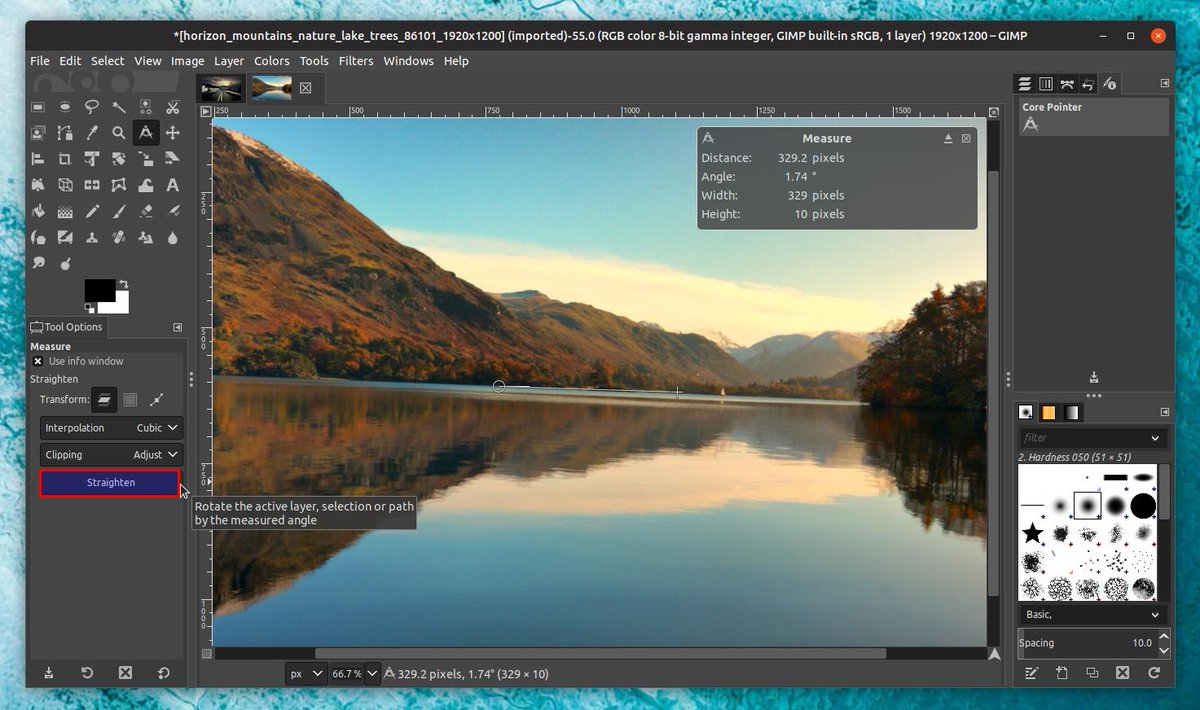 За Photoshop нужно платить, но, учитывая высокое качество и количество дополнительных услуг, программа предлагает отличное соотношение цены и качества.
За Photoshop нужно платить, но, учитывая высокое качество и количество дополнительных услуг, программа предлагает отличное соотношение цены и качества.
Все сводится к тому, что вам нужно и что вы можете себе позволить.
Gimp Или Photoshop Лучше?
Некоторые вещи в жизни бесплатны, а некоторые, ну просто нет. То же самое касается программного обеспечения для редактирования фотографий. Adobe Photoshop — одно из самых популярных приложений для редактирования фотографий, но оно стоит своей цены. Если у вас ограниченный бюджет, бесплатной альтернативой является программа для редактирования фотографий GIMP. Но когда дело доходит до GIMP против Photoshop, какой из них лучше? Мы собираемся сделать краткое изложение этих двух вопросов и обсудить, какие авторы получат наибольшую выгоду от каждого из них. Давайте доберемся до этого!
GIMP против Photoshop: ключевые отличия
GIMP
Бесплатное совместимое с Mac, Windows и Linux программное обеспечение для редактирования с открытым исходным кодом — не нужно беспокоиться о корпоративном платеже за хорошее для малого и среднего бизнеса и фрилансеровPhotoshop
Предлагает ежемесячные и ежегодные подписки, а также цены на основе коммерческих предложений.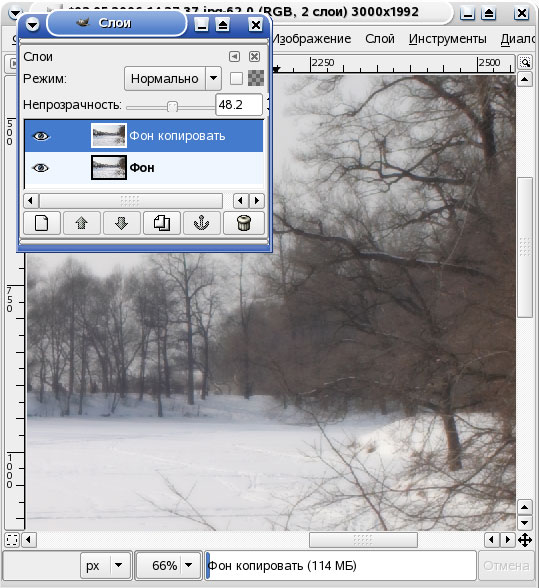 Начиная с 2018 года Adobe предлагает планы фотосъемки от 9,99 долл. США в месяц до 19,99 долл. США в месяц и подписку на весь пакет Creative Cloud за 49,99 долл. США в месяц. Mac, Windows, Linux, Android, iPhone / iPad и веб-совместимые. Adobe Photoshop можно приобрести как отдельное приложение или как часть пакета программ Adobe Creative Cloud. Adobe Photoshop облегчает интеграцию систем управления цифровыми активами и платформ для совместной работы над проектами.
Начиная с 2018 года Adobe предлагает планы фотосъемки от 9,99 долл. США в месяц до 19,99 долл. США в месяц и подписку на весь пакет Creative Cloud за 49,99 долл. США в месяц. Mac, Windows, Linux, Android, iPhone / iPad и веб-совместимые. Adobe Photoshop можно приобрести как отдельное приложение или как часть пакета программ Adobe Creative Cloud. Adobe Photoshop облегчает интеграцию систем управления цифровыми активами и платформ для совместной работы над проектами.Бесплатный креативный контент ищет дом
Советы по дизайну. Учебные программы. Получите все это и многое другое бесплатно.
Когда вы пытаетесь сделать выбор между GIMP и Photoshop, у вас может возникнуть вопрос на миллион долларов: лучше ли GIMP, чем Photoshop? Это действительно сводится к тому, что вам, как создателю, нужно из вашей программы. Для начинающих фоторедакторов или создателей мемов GIMP может иметь все необходимые функции. Но если у вас есть некоторый опыт проектирования и вам нужны более сложные инструменты, тогда Photoshop предоставит вам этот первоклассный конечный продукт. Мы поговорим о некоторых уникальных особенностях каждой из них, но посмотрите видео ниже для параллельного сравнения интерфейсов программы.
Мы поговорим о некоторых уникальных особенностях каждой из них, но посмотрите видео ниже для параллельного сравнения интерфейсов программы.
В Photoshop и GIMP есть функции, которые редактируют базовые фотографии, такие как уровни, кривые и маски, но где они разделяют, — это настоящие пиксельные манипуляции, на которые они способны. Ниже приведены основные из тех уникальных особенностей, которые мы упоминали ранее. Многие функции в Photoshop также есть в GIMP, но не так развиты.
Инструменты и возможности Photoshop
Четыре инструмента исцеления. Маскировка и диапазон яркости. Сглаживание мазков. Организация кистей. Различные инструменты для совместной работы. Кросс-платформенная совместимость (Lightroom, Adobe Stock и т. Д.). Пользовательские путь и ширина. )Инструменты и возможности GIMP
Настраиваемый интерфейс Может писать или изменять исходный код в соответствии с вашими потребностями или создавать новые плагины. Может читать и редактировать PSD-файлы. Полный набор инструментов рисования. Элементы графического дизайна. Digital Retouching. Поддержка оборудования Scribus — программа макета страницы с открытым исходным кодом, которая поможет опубликовать ваш цифровой и печатные материалы. Inkscape — бесплатный редактор векторной графики с открытым исходным кодом. Swatchbooker — бесплатное приложение для Linux и Windows, позволяющее редактировать цветовые палитры с поддержкой градиентов и узоров
Элементы графического дизайна. Digital Retouching. Поддержка оборудования Scribus — программа макета страницы с открытым исходным кодом, которая поможет опубликовать ваш цифровой и печатные материалы. Inkscape — бесплатный редактор векторной графики с открытым исходным кодом. Swatchbooker — бесплатное приложение для Linux и Windows, позволяющее редактировать цветовые палитры с поддержкой градиентов и узоровНовичкам и опытным профессионалам нужна надежная программа для редактирования и создания. И GIMP, и Adobe Photoshop могут предложить это. Когда вам пора принять решение о том, какую программу выбрать, не говорите: «Является ли GIMP так же хорошо, как Photoshop?» себя или свою команду. Возможно, вы даже захотите изучить различия между Photoshop и Lightroom, чтобы принять окончательное решение. После того, как вы выбрали свою программу, попробуйте некоторые из наших руководств с фотографиями из нашей библиотеки.
Что лучше: GIMP или Photoshop
Альтернативы Premiere Pro
Shotcut
shotcut. org
org
Shotcut обладает впечатляющим списком функций. По заявлениям разработчиков, он поддерживает сотни аудио- и видеоформатов. Удобный интерфейс включает в себя настраиваемые панели и плейлист с предпросмотром. Опробуйте Shotcut, и вы увидите, что это вполне подходящее профессионалам решение.
Работа над Shotcut продолжается, и приложение обновляется с периодичностью от одного до трёх месяцев. Так что если это и не лучшая замена Premiere Pro, то скоро таковой станет.
Платформы: Windows, macOS, Linux.
OpenShot
howtoforge.com
OpenShot обновляется не так активно, как Shotcut, но он стабильнее и работает так же хорошо. Здесь есть все необходимые возможности и функции для обработки и монтажа видео.
Платформы: Windows, macOS, Linux.
Lightworks
youtube.com
Lightworks — профессиональный видеоредактор, в котором монтировались такие фильмы, как «Волк с Уолл-стрит», «Король говорит!» и «Криминальное чтиво». Он умеет всё то же, что и Premiere Pro. Но Lightworks всё-таки немного лучше хотя бы тем, что имеет полностью бесплатную версию. Да, в ней нельзя монтировать видео чётче 720p, но, если для вас это не критично, можно попробовать Lightworks. Версия Pro стоит 450 долларов.
Но Lightworks всё-таки немного лучше хотя бы тем, что имеет полностью бесплатную версию. Да, в ней нельзя монтировать видео чётче 720p, но, если для вас это не критично, можно попробовать Lightworks. Версия Pro стоит 450 долларов.
Платформы: Windows, macOS, Linux.
HitFilm Express
https://hitfilm.com
HitFilm Express — мощный бесплатный инструмент для видеомонтажа. Заплатить придётся только за некоторые плагины к видеоредактору.
Платформы: Windows, macOS.
Альтернативы Photoshop
GIMP
gimp.org
GIMP (GNU image manipulation program) — известный и хорошо поддерживаемый сообществом аналог Photoshop. GIMP называют убийцей Photoshop со дня выхода его первой версии, и, хотя это заявление излишне оптимистично, в GIMP реализована большая часть необходимых функций.
Пользователям Photoshop эта программа кажется непривычной из-за своего многооконного интерфейса. Чтобы сделать GIMP похожим на Photoshop, стоит выбрать «Режим одного окна» в меню «Окно».
GIMP поддерживает большое количество плагинов. Он может работать и с проприетарными форматами Photoshop, хотя не очень хорошо обращается со слоями.
Платформы: Windows, macOS, Linux.
Krita
krita.org
Профессиональное и при этом бесплатное решение, ориентированное на рисование. Подойдёт для художников и концепт-дизайнеров.
Программа Krita имеет хорошую документацию, и у вас не должно возникнуть трудностей с её освоением. В наличии слои, умное выделение, фильтры и ещё множество функций, которые покрывают все распространённые нужды. Галерея на сайте Krita демонстрирует, что и в бесплатном приложении можно создавать впечатляющие работы.
Поддерживает рисование с планшетами Wacom, Huion, Yiynova, Surface Pro.
Платформы: Windows, macOS, Linux.
Paint.NET
getpaint.net
Программа Paint.NET не столь функциональна, как Photoshop или GIMP, но зато намного легче и быстрее. Зачем загружать этих неповоротливых всеядных монстров, если нужно быстро обрезать или сжать изображение? Впрочем, Paint.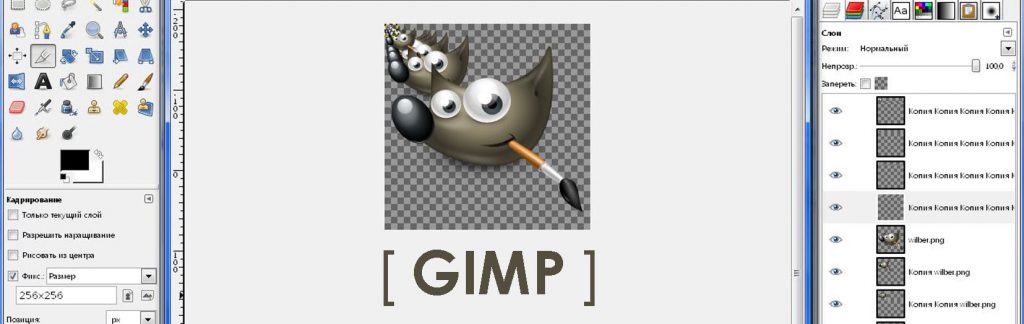 NET умеет не так уж мало, а при необходимости можно добавить нужные функции с помощью плагинов.
NET умеет не так уж мало, а при необходимости можно добавить нужные функции с помощью плагинов.
Редактор Paint.NET доступен только для Windows. Если вам требуется похожее приложение для других операционных систем, попробуйте Pinta. Это клон Paint.NET с открытым исходным кодом, работающий в Windows, Mac и Linux.
Платформы: Windows.
Pixlr
pixlr.com
Pixlr разрабатывается Autodesk — производителем таких продуктов, как AutoCAD, Maya и 3DS Max.
Программа хороша тем, что ей можно пользоваться в Windows 10, в окне браузера или в мобильном приложении. Веб-версия и мобильное приложение бесплатны. Версия для Windows 10 тоже можно использовать бесплатно либо оплатить подписку стоимостью 15 долларов за некоторые дополнительные функции.
Платформы: Windows, Web, Mobile.
Pixlr
Разработчик:
123RF Limited
Цена:
Бесплатно
Pixlr
Разработчик:
123RF Limited
Цена:
Бесплатно
GIMP vs Photoshop — 15 лет противостояния
Опубликовано Artur в Чт, 11/10/2012 — 10:56
Вполне вероятно, что вы знакомы с таким монстром в области обработки графики — растровой графики, как Фотошоп, детищем компании Adobe которая долго и упорно подбирается к абсолютному монополизму на Windows-платформе.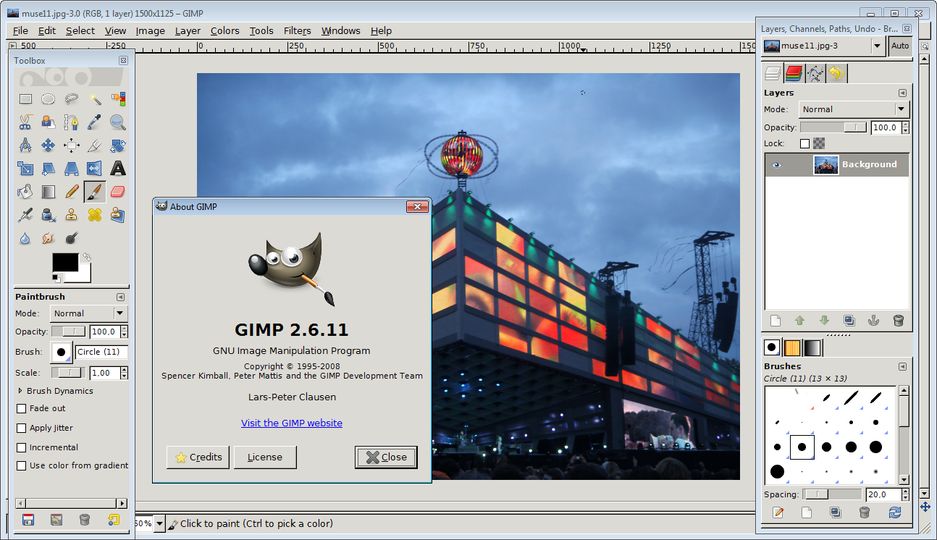 Они подмяли под себя мало-мальски профессиональную обработку всех форматов вида TIFF, JPG, RAW (которым грешат практически все приличные фотокамеры) и контролируют практически всю флэш-анимацию в секторе веба, попросту купив на корню компанию Macromedia. По иронии судьбы, основа флэш-анимации построена на векторах и кривых Безье — так же, как и Corel.
Они подмяли под себя мало-мальски профессиональную обработку всех форматов вида TIFF, JPG, RAW (которым грешат практически все приличные фотокамеры) и контролируют практически всю флэш-анимацию в секторе веба, попросту купив на корню компанию Macromedia. По иронии судьбы, основа флэш-анимации построена на векторах и кривых Безье — так же, как и Corel.Но компанию Адоб это не смущает. В сочетании с заоблачными ценами на пакет программ, из которых состоит Photoshop CS, пользователям всего цивилизованного мира, желающим обрабатывать графические изображения и обычные цифровые фотки (а где вы найдете сейчас пленочный фотоаппарат?) приходится раскошеливаться на четырехзначные суммы в свободно конвертируемой валюте.
Но в 1997 году, точно после выхода Фотошопа версии за номером 4 (в ней появились корректировочные слои, сами же слои появились в Фотошопе всего на пару лет раньше) появился GNU-продукт, который позволил миллионам продвинутых юзеров, пользующихся Linux-подобными системами, начать использовать графический редактор GIMP.
В дальнейшем GIMP стал доступен и на эмуляторах Windows, а теперь — ура, его можно использовать напрямую, скажем в Windows XP. Гимп, как бесплатный аналог Фотошопа, просто великолепен.
Скажу вам, как достаточно опытный пользователь, по-настоящему мешает в Гимпе только отсутствие корректирующих слоев. Все остальное, что хотел бы видеть человек, которому надо обработать фотографию товара, пейзажа, сделать фотомонтаж — там уже есть.
Есть ли будущее у GIMP, не зачахнет ли проект — эти вопросы волную миллионы людей по всему миру. Попробуем ответить на этот вопрос. Оказывается, сами авторы GIMP склонны к перфекционизму.
1. Они считают, что интерфейс раздражает пользователей больше, чем отсутствие функционала применительно к программному обеспечению.
2. По их мнению, GIMP имеет ряд серьезных недостатков — недостаточен функционал необходимых опций для управления цветом.
Нет меню, аналогичного таковому в Photoshop, которое задает глубину цвета, а также отсутствует цветовая модель CMYK (здесь вынужден согласиться, так как сам не полиграфист, но верстальщики-полиграфисты без CMYK просто взвоют), а также нет плашечных цветов.
3. Помимо этого, группа разработчиков GIMP желает сделать так, чтобы имеющиеся в настоящее время функции программы стали более наглядными и более удобным. Более того, они ставят удобство во главу угла. Альтернативы они не признают.
С горечью Кеннет Макси отметил, что:
— Конечно, мы можем улучшить документацию на программу, чтобы пользователи лучше освоили механизм работы той или иной функции, но в целом можно с уверенностью предположить, что пользователи не читают любые пособия.
Это действительно так.
Несмотря на проделанную работу по улучшению существующей функциональности, в версии 2.3, пользователи просят более радикальный подход к интерфейсу программы, фактически, они хотят полный редизайн пользовательского интерфейса.
GIMPовцы уже начали искать специалистов по юзабилити, которые смогут улучшить внешний вид программы.
К счастью, творцам свободного ПО не нужны маркетинговые выкладки:
— Если надо придумать дизайн, который привлекает достаточно пользователей, лучше убедиться в том, что это сделано на основе исследований, а не изучать и опрашивать фокус-группы.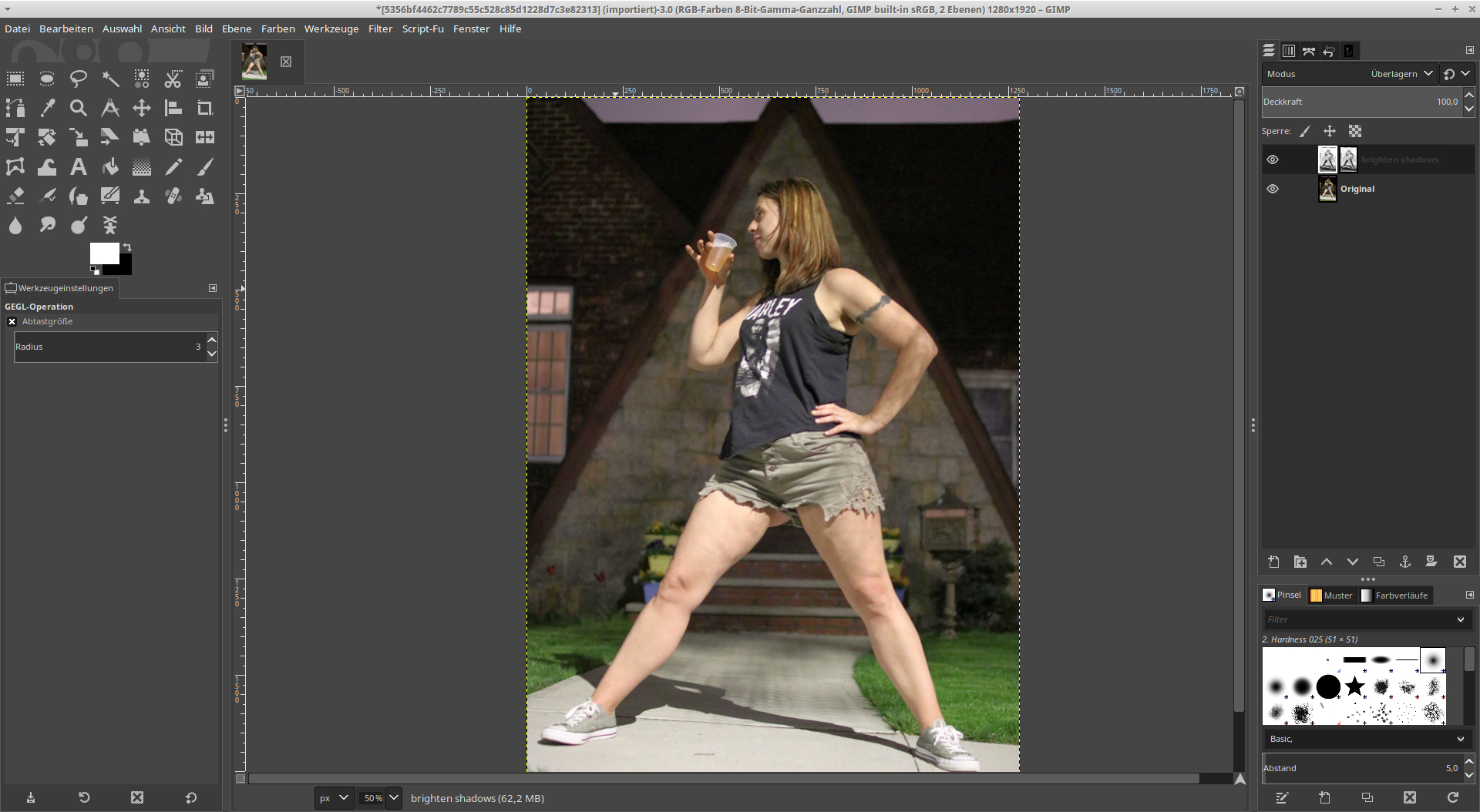
Они желают подойти к решению проблемы на профессиональном уровне и не хотят слепо следовать советам отдельных пользователей. Причина этому банальна — во-первых, существует слишком много разных мнений, и, во-вторых, пользователи не могут придумать ничего лучше, чем то, что они уже знают.
Таким образом, они будут всегда просить имитацию программ (тонкий намек в сторону Adobe Photoshop), которые они используют или использовали.
Как видим, будущее бесплатного аналога программы для обработки растровой графики в надежных руках и авторы намерены твердо придерживаться намеченного курса.
Альтернативы Illustrator
Inkscape
inkscape.org
Inkscape — такая же свободно распространяемая альтернатива Illustrator, как GIMP для Photoshop. Это очень качественный продукт, который может делать практически всё то же самое, что и Illustrator. Он имеет большое количество инструментов и простой интерфейс, а плагины добавляют Inkscape новые возможности.
Поначалу в Inkscape можно легко запутаться.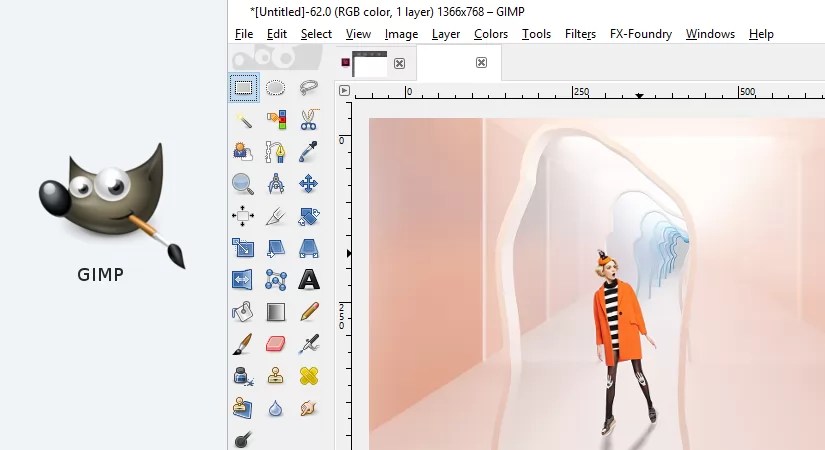 Вам будет легче разобраться в этом редакторе, посмотрев многочисленные туториалы, например от дизайнера Ника Сапорито.
Вам будет легче разобраться в этом редакторе, посмотрев многочисленные туториалы, например от дизайнера Ника Сапорито.
Платформы: Windows, macOS, Linux.
Vectr
vectr.com
Vectr — ещё один неплохой редактор векторной графики. Он бесплатен, но разработчики планируют добавить некоторые платные функции. Vectr обладает простым и интуитивно понятным интерфейсом. Здесь есть функции импорта и экспорта, фильтры, инструмент для работы со шрифтами и многое другое.
Платформы: Windows, macOS, Linux, Web.
SVG-Edit
clker.com
SVG-edit — быстрый веб-редактор с открытым исходным кодом. Он работает в любом современном браузере (Chrome, Firefox, Opera, Safari, Edge) и имеет большинство необходимых функций для работы с векторной графикой.
Платформы: Web.
Gravit Designer
designer.io
Gravit Designer может работать как в виде отдельного приложения, так и в браузере. Это профессиональное приложение, которое обладает обширными возможностями для создания векторных изображений. Поддерживает обработку контуров, работу с текстом и слоями и многочисленные инструменты рисования.
Поддерживает обработку контуров, работу с текстом и слоями и многочисленные инструменты рисования.
Платформы: Windows, macOS, Linux, Web.
Загрузка…GIMP против Photoshop: что лучше?
Photoshop – лучший из доступных фоторедакторов, но GIMP – довольно мощная и бесплатная альтернатива. Читайте дальше, чтобы решить, что лучше.
В течение многих лет приложения для редактирования фотографий были областью фотографов или графических дизайнеров. Обширное редактирование фотографий или графический дизайн – это навык, на изучение которого уходят годы, а программное обеспечение, такое как Photoshop, имеет высокую кривую обучения.
Однако в наши дни ни один уважающий себя влиятельный человек никогда не загрузит фотографию в социальные сети, не подправив ее, чтобы удалить пятна или добавить фильтры. Все больше и больше готовых фотографов готовы продемонстрировать свое мастерство.
Вот тут и появился Photoshop, продукт, настолько известный, что даже стал глаголом сам по себе.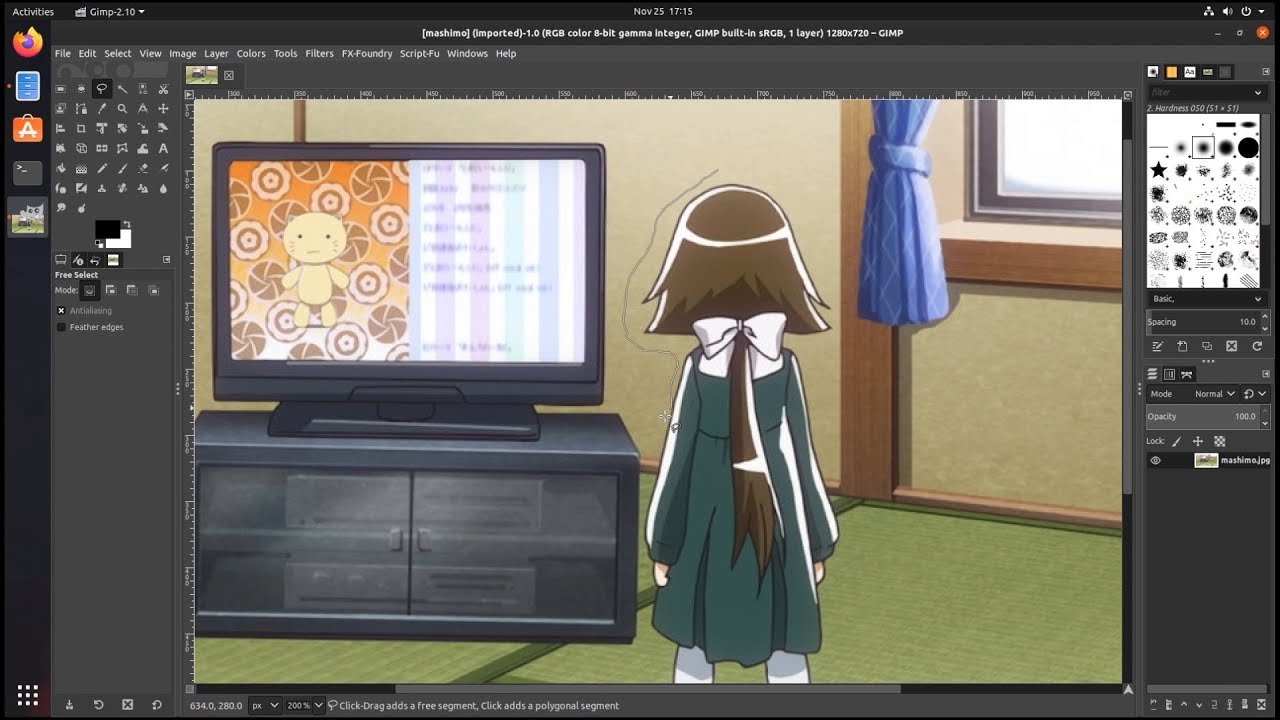 «Вы только что сделали это в фотошопе» почти так же часто, как «Я это сделаю в Google». Однако это не означает, что это единственный вариант для фотографов и дизайнеров.
«Вы только что сделали это в фотошопе» почти так же часто, как «Я это сделаю в Google». Однако это не означает, что это единственный вариант для фотографов и дизайнеров.
GIMP с открытым исходным кодом – еще одно приложение для редактирования фотографий, которое пользуется большой популярностью и содержит множество функций. Битва GIMP против Фотошопа может быть битвой между Давидом и Голиафом, но если вы не уверены, что лучше всего подходит для ваших нужд, это руководство поможет.
Давайте разберемся, чтобы помочь вам решить.
Характеристики
Большое количество ключевых функций, которые вы найдете в Photoshop, также доступны в GIMP. Однако есть некоторые вещи, которые Photoshop может сделать, чего не может GIMP.
Одной из очевидных особенностей является цветовой режим CYMK, который доступен только в Photoshop. Этот режим используется коммерческими принтерами для получения действительно высококачественных печатных изображений с использованием чернил голубого, желтого, пурпурного и черного цветов.
GIMP предлагает только режим RGB. Для большинства людей это не является большой проблемой, но для профессионалов это может стать нарушителем.
Еще одна обязательная функция для фотографов – поддержка файлов изображений RAW. С GIMP вам нужно конвертировать их перед редактированием или использовать сторонний плагин для загрузки их в программное обеспечение. Как и следовало ожидать, это не проблема с Photoshop, благодаря инструменту Camera RAW.
Инструменты Photoshop, как правило, более изощренные и продвинутые, чем те, которые вы найдете в GIMP.
Например, GIMP предлагает инструмент исцеления, но Photoshop предлагает четыре различных варианта, каждый из которых может делать что-то немного другое. Это упрощает получение желаемого результата с помощью Photoshop по сравнению с менее простым в использовании GIMP.
мобильный
Если вы хотите сделать любое редактирование фотографий на ходу, то Photoshop – ваш единственный выбор между ними.
Photoshop предлагает ряд мощных мобильных приложений для устройств iPhone, iPad и Android. Например, если вы графический дизайнер, вы можете использовать Photoshop Sketch для рисования с помощью функций Photoshop на своем портативном устройстве.
Вы можете подправить свои снимки в Instagram с помощью Photoshop Fix, которая предназначена для быстрого редактирования фотографий на ходу. Конечно, если вы делаете снимки с высоким разрешением, Photoshop Express позволит вам быстро редактировать файлы RAW.
Несмотря на ограничения, которые вы увидите при использовании приложений Photoshop на мобильном устройстве, все они остаются очень полезными инструментами, которые предлагают опыт, аналогичный настольной версии.
Это одностороннее сравнение, поскольку GIMP – инструмент только для настольных компьютеров, что делает Photoshop явным победителем.
Совместимость
Если вы когда-либо использовали Photoshop для обширного редактирования фотографий, вы, вероятно, слышали, что ваши поклонники ПК начинают крутиться. Мощные функции, включенные в Photoshop, обычно требуют мощного ПК или Mac, чтобы максимально использовать их.
Мощные функции, включенные в Photoshop, обычно требуют мощного ПК или Mac, чтобы максимально использовать их.
Чем старше или медленнее ваш компьютер, тем хуже будет работа с Photoshop. Однако, если у вашего компьютера хорошие характеристики, вы должны получить отличную производительность как в Photoshop, так и в GIMP.
GIMP более легковесен, поэтому он может довольно хорошо работать на медленных, старых компьютерах. Если ваш компьютер сталкивается с требованиями редактирования фотографий в Photoshop, вы, вероятно, обнаружите, что с открытием GIMP все может остановиться.
GIMP также займет меньше места на вашем жестком диске. Размер GIMP составляет менее 500 МБ по сравнению с 2,5 ГБ для Photoshop. Если вам не хватает места на жестком диске, то GIMP – лучший вариант.
Цена
Раньше цена была решающим фактором гораздо больше, чем сейчас между GIMP и Photoshop.
Когда Photoshop был автономным продуктом, вы могли заплатить за него несколько сотен долларов. GIMP был и остается абсолютно бесплатным продуктом с открытым исходным кодом. В настоящее время, однако, вещи немного более близки, однако.
GIMP был и остается абсолютно бесплатным продуктом с открытым исходным кодом. В настоящее время, однако, вещи немного более близки, однако.
GIMP по-прежнему полностью бесплатна, но вы можете получить Photoshop и Lightroom в составе пакета Creative Cloud Photography всего за 9,99 долларов в месяц.
Не платите за обновления – вы будете получать новейшую версию Photoshop с каждым выпуском, включая новые функции и обновления. Вы можете посчитать это разумной ценой для оплаты дополнительных функций, предлагаемых Adobe.
Если оно того не стоит, то у вас все еще есть более чем функциональная альтернатива в GIMP, готовая для использования на ПК и Mac.
GIMP против Photoshop: вердикт
В конце концов, выбор между GIMP и Photoshop будет зависеть от ваших личных обстоятельств.
Если вы снимаете много RAW-изображений с высоким разрешением или вам нужны расширенные функции, тогда Photoshop не составит труда за 9,99 долларов в месяц. Если вам не нужны все навороты или вы используете более медленный компьютер, то GIMP более чем достаточно, чтобы выполнить работу бесплатно.
Какой бы вариант вы ни выбрали, убедитесь, что вы используете большинство предлагаемых функций, таких как пакетное редактирование фотографий. Вы даже можете справиться со специальными эффектами фотографии, такими как возможность создавать эффект фото-в-фото в Photoshop.
Чем больше вы узнаете, тем больше вы сможете делать со своими изображениями, независимо от того, какой редактор фотографий вы используете.
альтернативы Mac Photoshop сравниваются 2021
Альтернативы Adobe Photoshop все в моде и всегда были, в основном из-за ошеломляющей цены Photoshop, которая на данный момент может стоить до 29, 99 долларов в месяц. Это довольно много денег, чтобы потратить, если вы тот, кто должен сделать быстрое, но эффективное редактирование здесь и там. Возможно, вы занимаетесь легким графическим дизайном, но не можете оправдать ежегодную выплату сотен долларов за объем вашей работы.
Пользователи Windows, как правило, могут найти множество отличных фоторедакторов. У пользователей Mac обычно меньше возможностей, особенно в бесплатной категории. Две из самых популярных альтернатив Photoshop для Mac — Pixelmator и Gimp.
У пользователей Mac обычно меньше возможностей, особенно в бесплатной категории. Две из самых популярных альтернатив Photoshop для Mac — Pixelmator и Gimp.
Первое приложение пользуется уважением в Mac App Store за $ 29, 99, и это единовременный платеж, в отличие от ежемесячной платы в Photoshop. Gimp, с другой стороны, совершенно бесплатна для скачивания. Для случайных пользователей и даже некоторых опытных пользователей уже установлено, что оба они являются жизнеспособной альтернативой Photoshop. Но как они складываются друг против друга?
Pixelmator дает гораздо лучшее первое впечатление
Первые впечатления — это еще не все, но они могут дать ценную информацию. В случае Pixelmator vs. Gimp это даже не вопрос: Pixelmator дает гораздо лучшее первое впечатление по нескольким причинам.
Pixelmator загружается в течение нескольких секунд, как и любое другое приложение, в то время как Gimp имеет архаичный экран загрузки и, как следствие, загружается слишком долго для современного приложения Mac. Однако, если вы уже привыкли использовать Photoshop, вы можете не рассматривать это как проблему, так как сам Photoshop также точно не выигрывает гонки.
Однако, если вы уже привыкли использовать Photoshop, вы можете не рассматривать это как проблему, так как сам Photoshop также точно не выигрывает гонки.
Хотя это не просто скорость: дизайн Pixelmator — не что иное, как великолепие. Если вам не хватает опыта в отделе графического дизайна или фотографии, Gimp чрезвычайно пугает. Похоже, что кто-то вырвал кучу фотографий и инструментов дизайна на экране вашего компьютера в 2004 году и никогда не убирал его.
Gimp предлагает вам множество вариантов сразу и позволяет играть в песочнице, в то время как Pixelmator гораздо более чистый, современный и утонченный и демонстрирует резкий контраст в подходах к дизайну. Pixelmator элегантно представляет инструменты, которые вам, вероятно, больше всего нужны, и позволяет вам искать других, если вам это нужно.
Еще один больной вопрос: выступление Gimp. Что-то простое: выбор волшебной палочки на моем MacBook Air занимает несколько секунд. На Pixelmator с такой же загруженной фотографией это происходит мгновенно. Та же самая ситуация происходит с такими энергоемкими инструментами, как heal, что очень медленно для Gimp.
На Pixelmator с такой же загруженной фотографией это происходит мгновенно. Та же самая ситуация происходит с такими энергоемкими инструментами, как heal, что очень медленно для Gimp.
Gimp является многофункциональным, но Pixelmator имеет тенденцию превосходить
Ранее я упоминал, что Gimp выглядит как случайный набор инструментов на вашем дисплее. Верьте или нет, для некоторых людей, особенно самых требовательных перфекционистов среди нас, это может пригодиться.
У Gimp не только инструмент размытия, но и шесть разных типов размытия. У него не только размытие по Гауссу, но и радиус размытия, горизонтальное и вертикальное и метод размытия. Это случай по всем направлениям. Даже такой простой инструмент, как ведро / заливка, имеет типы заливки, параметры затронутой области, параметры прозрачности, режимы, цвета, шаблоны и пороги, с которыми можно поиграть. Легко увидеть, как продвинутые фоторедакторы и дизайнеры будут проводить полевой день.
В Pixelmator, размытие по Гауссу — это размытие по Гауссу. Вот и все. Законченный. Вы можете настроить интенсивность, но это все. Да, есть другие типы размытия, но кроме одного или двух ползунков, это все настройки, с которыми вы можете играть.
Инструмент заливки / заливки работает точно так, как рекламируется. Перетащите курсор из точки щелчка, чтобы настроить допуск для окружающей области, но это все, что вы получите. Pixelmator — приятный опыт для пользователей, которые хотят получить полный контроль, а не позволять приложению выполнять свою работу.
Но в этом и заключается подвох: Pixelmator имеет тенденцию превосходить Gimp практически в любой области. Да, у Gimp может быть 20 различных способов размытия всего или части изображения, но Pixelmator все же удается добиться лучшего результата. Средство размазывания Gimp представляет собой пиксельный беспорядок, независимо от того, какой вариант я настроил, но его противник был гладким и шелковистым.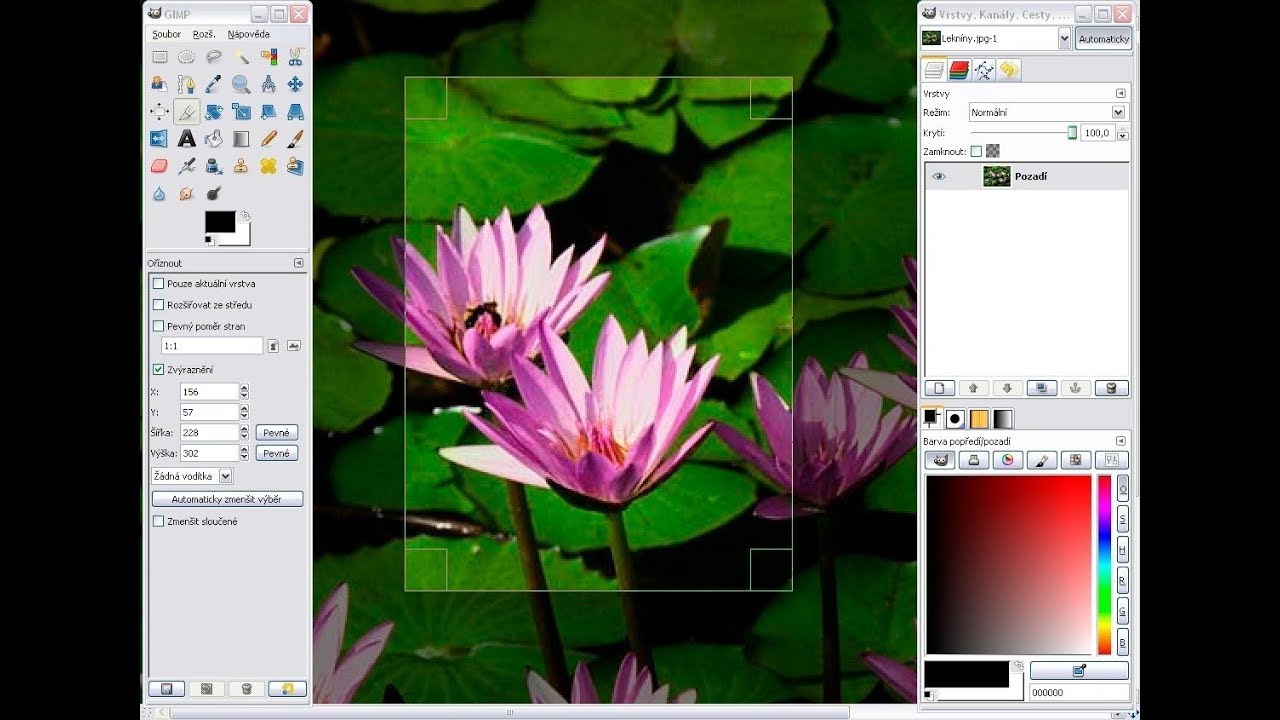 Хороший рендеринг особенно важен, если вы хотите поделиться или загрузить фотографии, поскольку сжатие может исказить изображение еще больше.
Хороший рендеринг особенно важен, если вы хотите поделиться или загрузить фотографии, поскольку сжатие может исказить изображение еще больше.
Я понимаю, что это небольшие примеры в двух очень способных приложениях, но опыт использования различных инструментов и фильтров очень последовательный. В течение долгого времени камера iPhone считалась лучшей в смартфоне, несмотря на то, что у нее практически не было опций настройки. У Android были настройки яркости, экспозиции, цифрового зума, фильтров и т. Д., И они все еще не могли конкурировать. В этом сценарии Gimp является камерой Android, а Pixelmator — камерой iPhone.
Конечно, эти два приложения имеют много общего. Оба имеют все необходимое, такие как слои, инструменты выделения, текстовые инструменты, фильтры, каналы, кисти, переключатели окон и т. Д. Из этих двух Gimp может предложить больше, но Pixelmator, как правило, лучше в своих действиях. Не то, чтобы Gimp был плохим фоторедактором; при достаточном усилии его инструменты могут дать желаемые результаты. Он даже предлагает и поощряет плагины, а Pixelmator — нет. Просто в Pixelmator задача, для выполнения которой требуется один или два щелчка, часто в два-три раза больше, чем в Gimp.
Он даже предлагает и поощряет плагины, а Pixelmator — нет. Просто в Pixelmator задача, для выполнения которой требуется один или два щелчка, часто в два-три раза больше, чем в Gimp.
Оба обеспечивают отличное соотношение цены и качества
С Pixelmator или Gimp сложно ошибиться, особенно когда речь идет о ценах. Если бы они были оценены одинаково, победителем стал бы Pixelmator с очень большим разрывом. Возможно, ему не удастся выставить напоказ обширный список возможностей, которые есть у Gimp, но он может похвастаться своим решающим преимуществом в производительности и в целом лучшим графическим рендерингом.
Тем не менее, Pixelmator по цене $ 29, 99. Я часто вижу его в продаже в Mac App Store всего за $ 14, 99, но для всех целей это 30 баксов. Gimp на 30 баксов меньше, поэтому он бесплатный.
Важно: потребители обычно находятся в одном из двух лагерей. Вы либо хотите потратить деньги, либо нет. Это означает, что для многих людей разница между бесплатным приложением и приложением, которое стоит всего 0, 99 доллара, является значительной.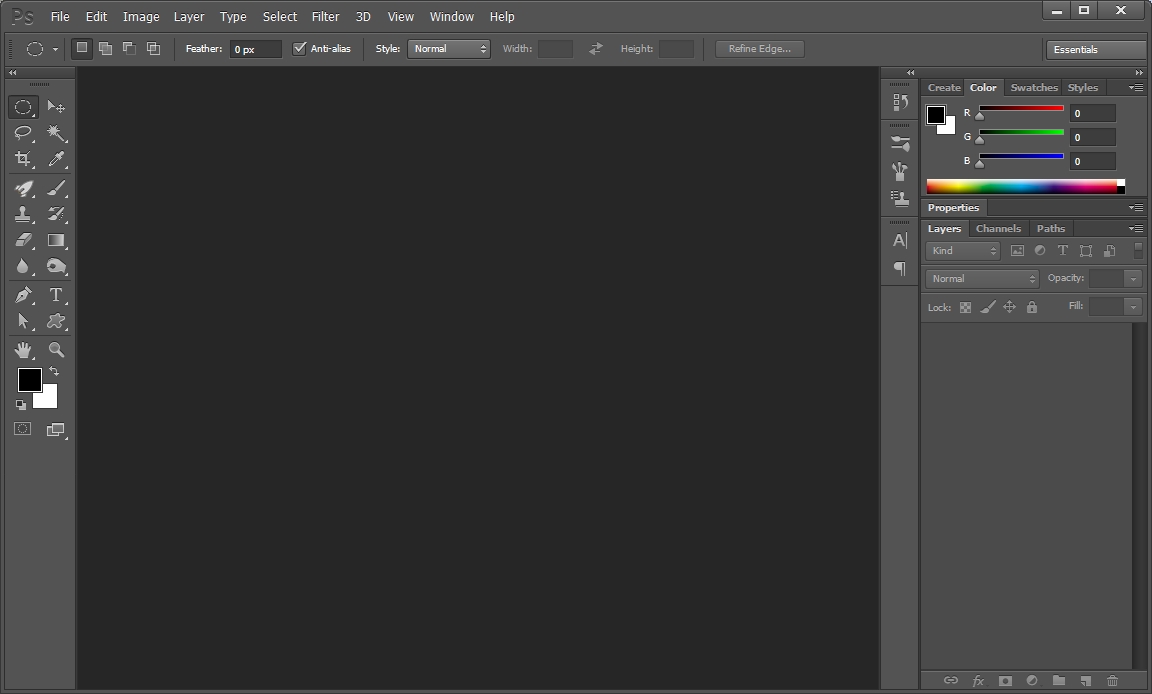 Если вы уже находитесь в свободном лагере, есть большая вероятность, что вы уже перестали читать эту статью, чтобы скачать Gimp. Бесплатно Gimp — отличное приложение. Если бы это было 30 долларов, это могло бы быть намного лучше.
Если вы уже находитесь в свободном лагере, есть большая вероятность, что вы уже перестали читать эту статью, чтобы скачать Gimp. Бесплатно Gimp — отличное приложение. Если бы это было 30 долларов, это могло бы быть намного лучше.
Победитель: Pixelmator
Фотошоп имеет много всего и работает очень хорошо, но Pixelmator имеет достаточное количество всего и все еще работает хорошо. Кроме того, Pixelmator значительно дешевле. У Gimp, как и у Photoshop, есть много всего, однако Gimp работает не очень часто.
Если у вас есть $ 29, 99, потратьте его на Pixelmator. Это стоит ваших денег. Конечно, вы можете сэкономить, чтобы получить профессиональный редактор фотографий, но потратить его, и у вас есть фантастический почти во всех отношениях. Все зависит от ваших приоритетов и от того, насколько вы зависите от надежного фоторедактора. Будь то разорение или целенаправленные инвестиции, вы не пожалеете о покупке Pixelmator.
GIMP против Photoshop (действительно ли GIMP так же хорош?) 2021
Photoshop — самая известная программа для редактирования фотографий, но она не для всех. Цена — это огромный фактор при вашем выборе. Особенно если различать профессиональных фотографов, которым платят большие деньги, и тех, кто снимает в качестве хобби.
Цена — это огромный фактор при вашем выборе. Особенно если различать профессиональных фотографов, которым платят большие деньги, и тех, кто снимает в качестве хобби.
Но есть отличные альтернативы Photoshop! Здесь мы рассмотрим преимущества и недостатки GIMP по сравнению с Photoshop. Прочтите его и решите, какая программа лучше для вас и вашей работы.
[ЭкспертФотография поддерживается читателями. Ссылки на продукты на ExpertPhotography являются реферальными. Если вы воспользуетесь одним из них и купите что-нибудь, мы заработаем немного денег. Нужна дополнительная информация? Посмотрите, как все это работает.]
При ограниченном бюджете — GIMP
Photoshop, как и все продукты Adobe, раньше стоил очень дорого. Единственный способ использовать программу — это купить единовременный лицензионный сбор в размере более 700 долларов. Теперь на смену пришла Creative Cloud, которая позволяет вам использовать их продукты за плату в размере 10+ долларов в месяц.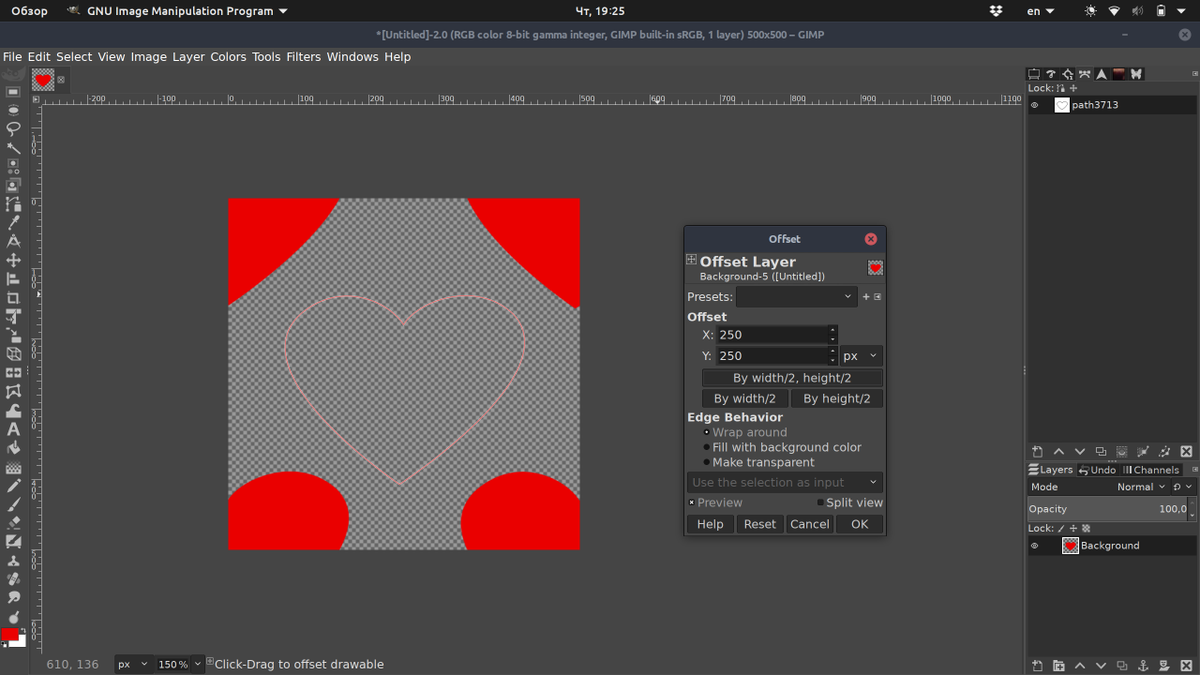
Однако GIMP — это бесплатное программное обеспечение для редактирования. Никаких лицензионных сборов, ежемесячных или постоянных. Даже обновления бесплатны. Это действительно имеет значение для тех, у кого ограниченный бюджет, или для тех, кто еще не получил никакой финансовой отдачи от своих фотографий.
GIMP — лучший выбор, если ваш бюджет ограничен настолько, что не хватает ежемесячной платы за Creative Cloud.
Требуется версия для смартфона — Photoshop
Если вам нужна мобильная версия или версия для смартфона, то Photoshop — ваш ответ. С Adobe Photoshop Express вы можете редактировать изображения на ходу.GIMP еще не предлагал подобную услугу, и сомнительно, что они появятся в ближайшем будущем.
Поскольку все больше и больше из нас работают удаленно, ноутбук может оказаться неприемлемым вариантом. Особенно, если вы используете такой продукт, как GNAR Box.
Использование ноутбука или космического сознания — GIMP
Многие из нас, фотографов, для редактирования изображений используют старые ноутбуки и настольные компьютеры.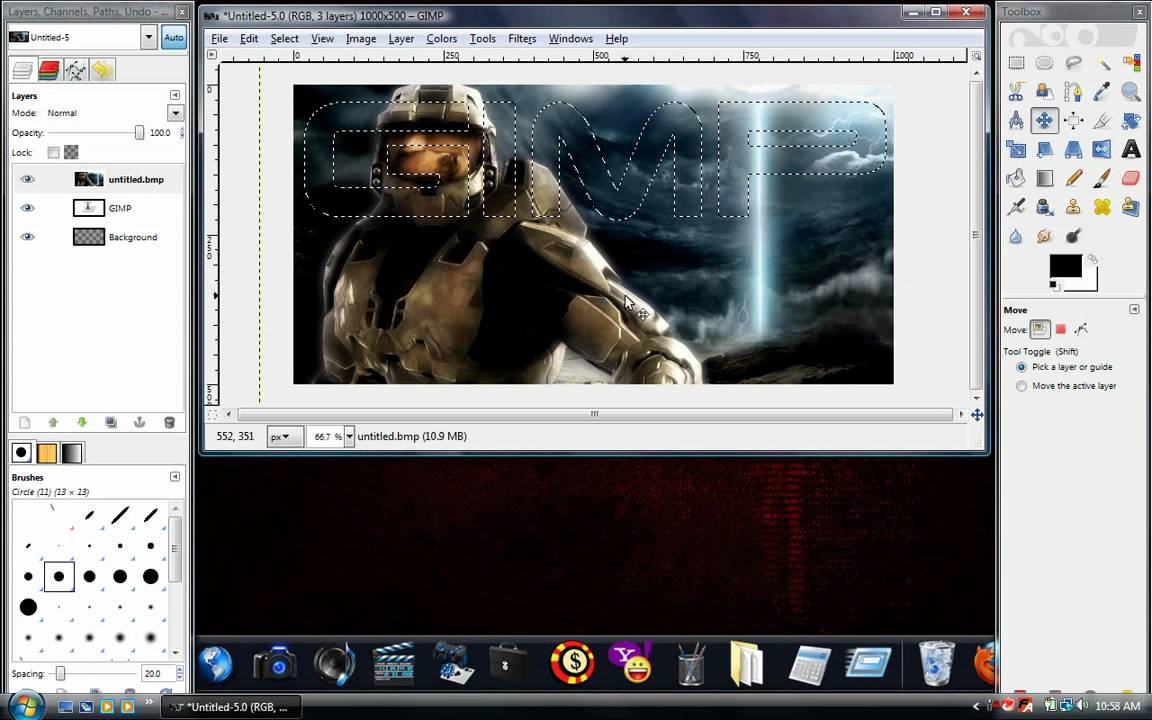 Ни в коем случае это не проблема, пока вы не попробуете загрузить такую огромную программу, как Photoshop.
Ни в коем случае это не проблема, пока вы не попробуете загрузить такую огромную программу, как Photoshop.
Он не только занимает много места, но и требует большого буферного пространства, что позволяет редактировать изображения.
Если вы заботитесь о свободном пространстве или скорости вашего рабочего процесса, то Photoshop может не для вас.
GIMP в 20 раз меньше, что означает, что он быстрее загружается, настраивается и не занимает драгоценное пространство, как физическое (на жестком диске), так и оперативную память.
Деловые расходы — Photoshop
GIMP — это бесплатный программный пакет для редактирования, который отлично подходит, если вам нужно забрать счета. Однако некоторые фотографы и творческие люди используют Adobe Photoshop, поскольку их босс или компания берет на себя вклад.Даже работая фрилансером, вы можете потребовать вернуть деньги в качестве деловых расходов.
Это замечательно, если вам нужно более мощное программное обеспечение, чем GIMP, но вы не можете позволить себе ежемесячно выходить из своего кармана.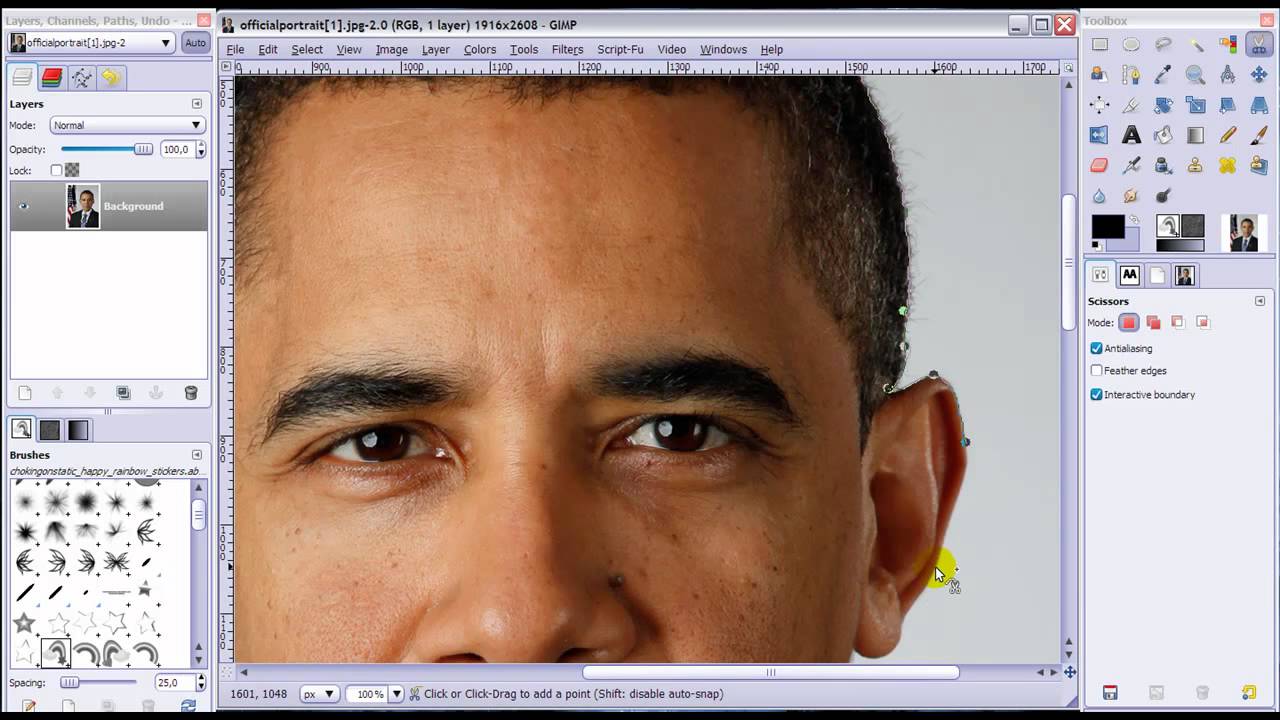
Быстро и стабильно — GIMP
Photoshop создавался не только для цифровых фотографий. Он охватывает все аспекты дизайна, иллюстрации и многие другие дисциплины. Это означает, что в Photoshop есть много инструментов, которые вы никогда не будете использовать.
Это занимает много места и делает процесс обучения более запутанным.С другой стороны,
GIMP создан с учетом цифровой фотографии. Итак, вы вырезали из смеси все ненужные инструменты. Это не только быстрее, у вас меньше шансов сделать что-то, что вы не знаете, как исправить.
Для всего остального, кроме фотографирования — Photoshop
GIMP предлагает несколько действительно интересных функций, таких как возможность создавать эффект Дросте или даже превращать ваши изображения в крошечные миры. Это бесценно для некоторых творческих проектов. Однако будут моменты, когда вы захотите использовать свою фотографию для многих других целей.
Например, фотография еды может потребовать использования слоев для добавления текста или другой графики в микс.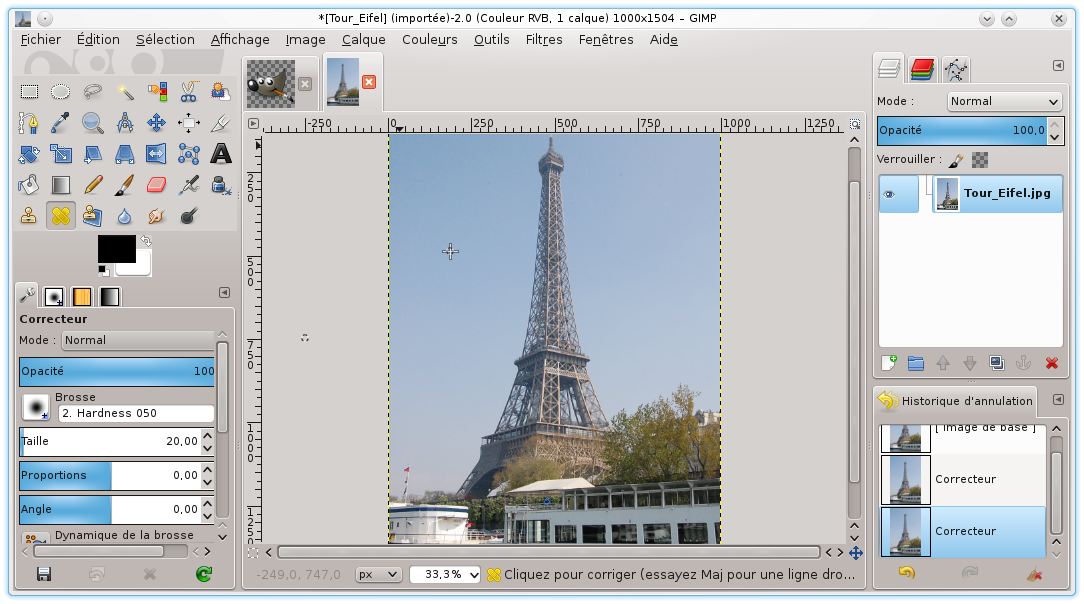 Photoshop позволяет это, тогда как GIMP этого не делает.
Photoshop позволяет это, тогда как GIMP этого не делает.
Несмотря на то, что в некоторых изображениях видеоигр использовался GIMP, вам трудно найти функции, которые GIMP поддерживает, а Photoshop не поддерживает.
Настраиваемый и гибкий интерфейс — GIMP
GIMP не только работает в системах UNIX, но и полностью настраивается. Вы можете свободно перемещать и отталкивать инструменты и участки, которые вам не понадобятся. Это отлично подходит для хранения только необходимых вещей и ускорения рабочего процесса.
Он настолько гибкий, насколько вам это нужно, а также позволяет воссоздавать сочетания клавиш по своему усмотрению.
хорошо ладит с другими — Photoshop
Photoshop, как и все программы Adobe, хорошо сочетается с другими. Под другими я имею в виду другие программы Adobe. Одним нажатием кнопки вы можете отправлять изображение между Lightroom и Photoshop внутри самих программ.
Они отслеживают все операции редактирования и изменения размера файлов на всех платформах.
GIMP откроет файлы PSD, но вам нужно экспортировать и сохранить изображения на рабочем столе, а затем снова открыть в программе.Вот где редактирование изображений и сохранение могут быть проблемой. Тем более, что процессы редактирования деструктивны (не сохраняя исходный файл отдельно).
Убирает все ненужные вещи — GIMP
Как я уже упоминал ранее, в GIMP нет многих вещей, которые есть в Photoshop, просто потому, что они не нужны. Это экономит место и значительно ускоряет рабочий процесс.
Он изящный и лаконичный, что означает, что вы можете быстрее редактировать изображения и быстрее просматривать их.
Необходимо использовать CYMK — Photoshop
Если вам нужно использовать другие цветовые режимы, Photoshop — ваш помощник. GIMP обрабатывает только с использованием RGB. Есть способ конвертировать ваши изображения в CYMK, но для этого требуется отдельный плагин. Цветовой профиль RGB отлично подходит для Интернета, поэтому большая часть вашей работы будет в безопасности.
Когда дело доходит до печати изображений, CYMK абсолютно необходим. В основе принтеров до сих пор лежит тот факт, что для создания цветного изображения требовались разные пластины для голубого, желтого, пурпурного и черного цветов.
Они обеспечивают цвета на вашем принтере, наиболее близкие к тем, что вы видите на экране.
с открытым исходным кодом и, следовательно, с возможностью изменения — GIMP
GIMP — это программа с открытым исходным кодом. Это означает, что вы можете, если знаете, как изменить рабочий код. Это не является незаконным, это действительно поощряется и было создано для этой цели.
Например. Полезная функция «Заливка с учетом содержимого» в Photoshop на самом деле не входит в стандартную комплектацию GIMP. Однако с помощью подключаемого модуля вы можете загрузить «Подключаемый модуль Heal Selection» (также известный как «умное удаление») и использовать его, как если бы вы работали в Photoshop.
Неразрушающий — Photoshop
Разрушающее редактирование означает, что вы пишете поверх оригинала.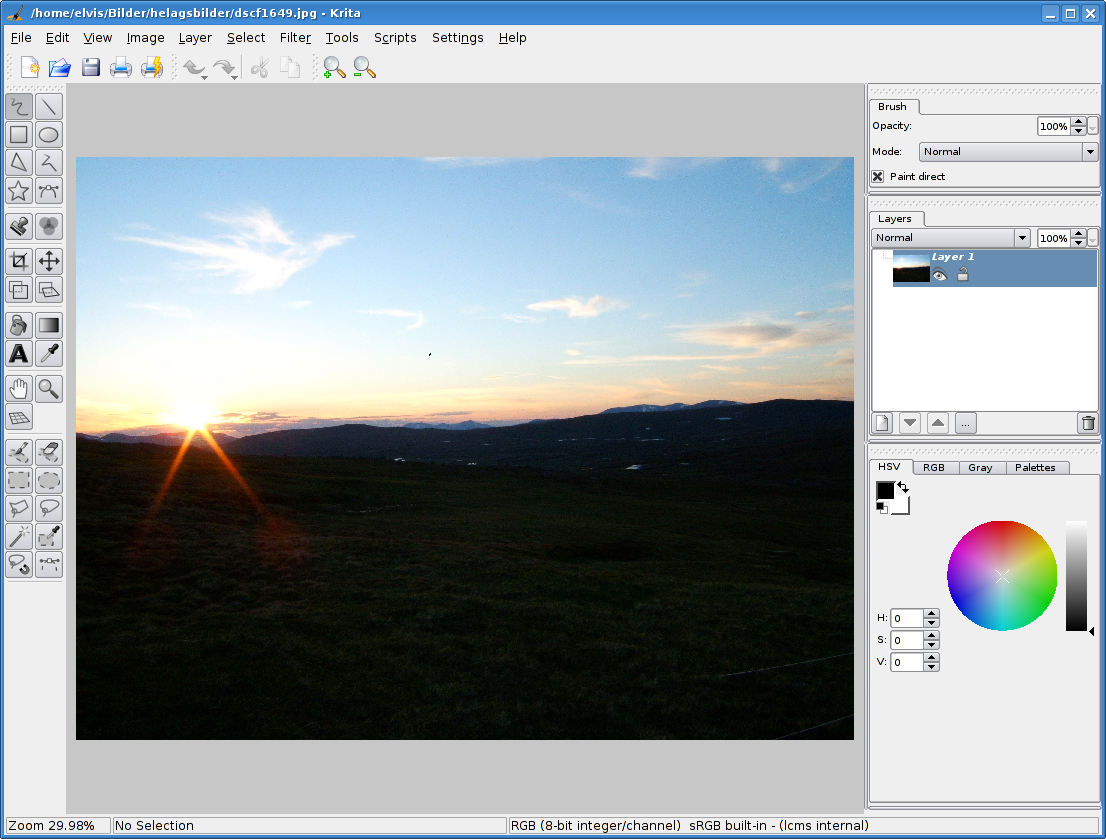 Это предотвратит возврат, если вы случайно сохраните его. На самом деле это одна из лучших причин использовать Lightroom. Здесь сохраняется оригинал, а все экспортированные файлы — это отдельные файлы.
Это предотвратит возврат, если вы случайно сохраните его. На самом деле это одна из лучших причин использовать Lightroom. Здесь сохраняется оригинал, а все экспортированные файлы — это отдельные файлы.
Photoshop может легко использовать Lightroom в качестве библиотеки и, следовательно, сохранить оригинал на случай непредвиденных обстоятельств. Он также менее деструктивен, чем GIMP, но вам нужно следовать нескольким методам, чтобы гарантировать это.
Улучшенная пакетная обработка — GIMP
Photoshop может обрабатывать изображения в пакетном режиме, но к этому нужно немного привыкнуть. Вы могли настроить все с помощью действий, подождать час и обнаружить, что что-то настроено неправильно.
GIMP превосходит пакетную обработку изображений. Это позволит вам выполнять повторяющиеся действия с большими группами изображений. Уже одно это является отличной причиной использовать GIMP против Photoshop.
Постоянное проявление — Photoshop
Команда Photoshop всегда настраивает и обновляет программу. Сейчас, во времена Creative Cloud, все не изменилось. Все, что вам нужно сделать, это загрузить и установить, когда они станут доступны.
Сейчас, во времена Creative Cloud, все не изменилось. Все, что вам нужно сделать, это загрузить и установить, когда они станут доступны.
Вдобавок к этому Adobe предлагает отличное обслуживание клиентов. В Photoshop, как и в остальной части Adobe, работает огромная команда, стремящаяся предоставить вам лучший продукт.
GIMP предлагает обновления каждые несколько месяцев, но никогда не бывает таким большим или достаточным, как обновления Photoshop.
Бесплатные обновления — GIMP
GIMP предлагает бесплатные обновления своего уже бесплатного программного обеспечения.Это гарантирует, что вы никогда не останетесь без средств, сохраняя программу бесплатной. Обновления Photoshop также бесплатны, но вы платите за эту услугу.
Более мощные инструменты — Photoshop
Обе программы имеют отличные инструменты, помогающие правильно и эффективно редактировать изображения. Инструменты в Photoshop намного мощнее, чем аналогичные инструменты в GIMP. Более крупное программное обеспечение, более мощные инструменты обработки.
Обе программы используют кривые, уровни и маски, но реальные манипуляции с пикселями сильнее в Photoshop.
Например, в Photoshop есть четыре отдельных инструмента исцеления. Каждый из них поставляется с набором элементов управления, которые позволяют вам определять, как они работают. В GIMP есть один инструмент исцеления, позволяющий удалить лишнее пятно. Для более сильных приложений просто не хватит
Портативный — GIMP
GIMP, поскольку это небольшая программа, портативна. Всю программу можно разместить на флешке и взять с собой куда угодно. Другой ноутбук или настольный компьютер может быть вашей временной машиной для редактирования, поскольку у вас есть программное обеспечение с собой.
Идеально подходит для экономии места в багаже во время путешествий.
Обработка необработанных изображений — Photoshop
Одно из лучших преимуществ Photoshop — возможность конвертировать изображения RAW. Camera RAW входит в стандартную комплектацию, поэтому, как только вы открываете файл RAW, появляется редактор RAW. Вы можете использовать изображения в формате RAW в GIMP, но через отдельный плагин. Это добавляет времени и добавляет путаницы.
Вы можете использовать изображения в формате RAW в GIMP, но через отдельный плагин. Это добавляет времени и добавляет путаницы.
Открытие, редактирование и сохранение файлов PSD — оба
Есть много областей, где GIMP и Photoshop пересекаются.Доступ к файлам PSD, исходным файлам Photoshop, можно выполнить с помощью обеих программ. Это идеально подходит для всех тех фотографов, которые использовали Photoshop в прошлом.
Возможно, вы перестали использовать Photoshop, но ваши PSD-изображения продолжают жить. GIMP позволяет открывать, редактировать и сохранять эти файлы.
Заключение
Итак, каков наш вывод GIMP против Photoshop? Обе программы предлагают в основном одно и то же. Инструменты, которые не видны сразу или недоступны в GIMP, возможны через плагины или изменение основного кода.
Photoshop использует более мощные инструменты и предлагает гораздо более сильные манипуляции с пикселями, чем GIMP. Тем не менее, если это не то, что вам нужно, тогда Photoshop — спорная программа.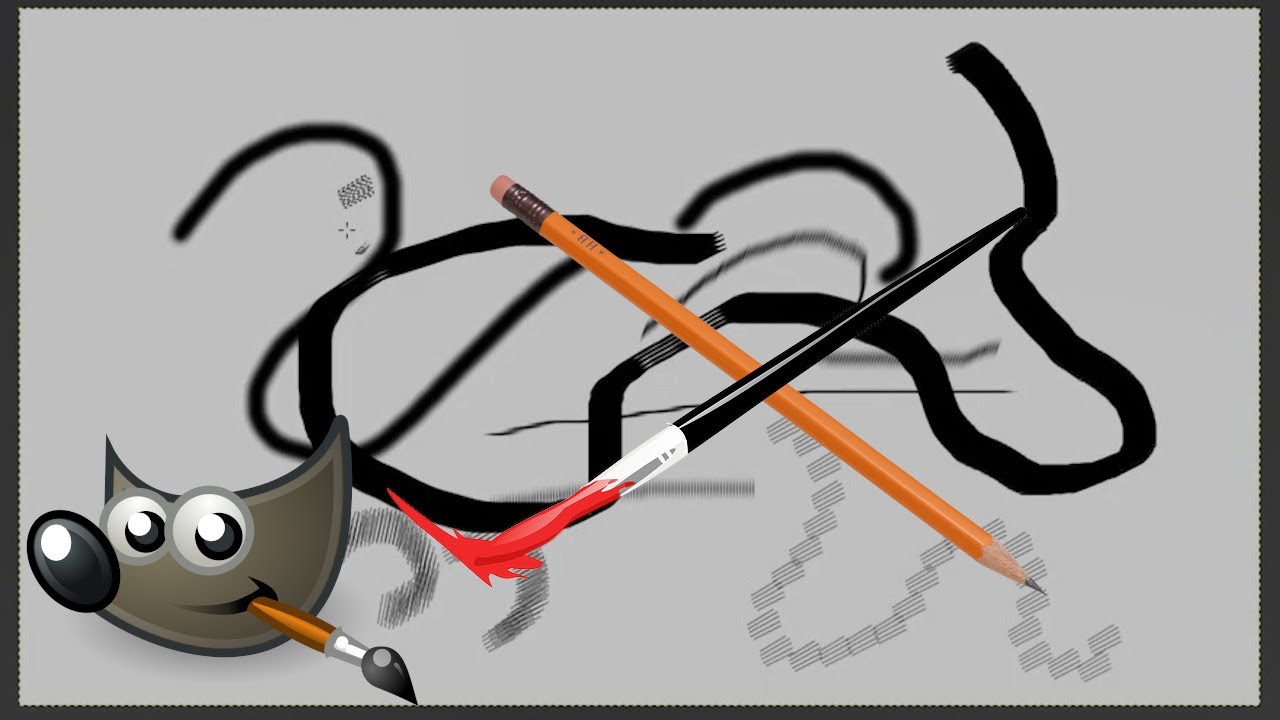
Я считаю, что все сводится к цене. Те, кто может себе это позволить, с большей вероятностью выберут Photoshop. 10 долларов в месяц — это немного, если вы используете программу каждый день.
Если вы решите, что не собираетесь использовать программу в течение нескольких месяцев, вы даже можете прекратить подписку и возобновить ее позже.
GIMP бесплатен, с постоянными бесплатными обновлениями.Этого может быть более чем достаточно, если вы не сильно обрабатываете свои изображения. Кроме того, если вы только начинаете, GIMP предлагает отличный «пробный» период, чтобы проверить, подходят ли вам фотография и редактирование фотографий.
GIMP будет продолжать расти, но команда далеко не такая большая, как в Adobe. Это то, что вы получаете за платную услугу. Лучшее в GIMP — это то, что многие программисты и фотографы предлагают вам эту услугу.
Они будут создавать и настраивать плагины для вас, копируя Photoshop бесплатно.
Страница не найдена »ExpertPhotography
404 — Страница не найдена» ExpertPhotography404
Извини! Страница, которую вы искали, не найдена.
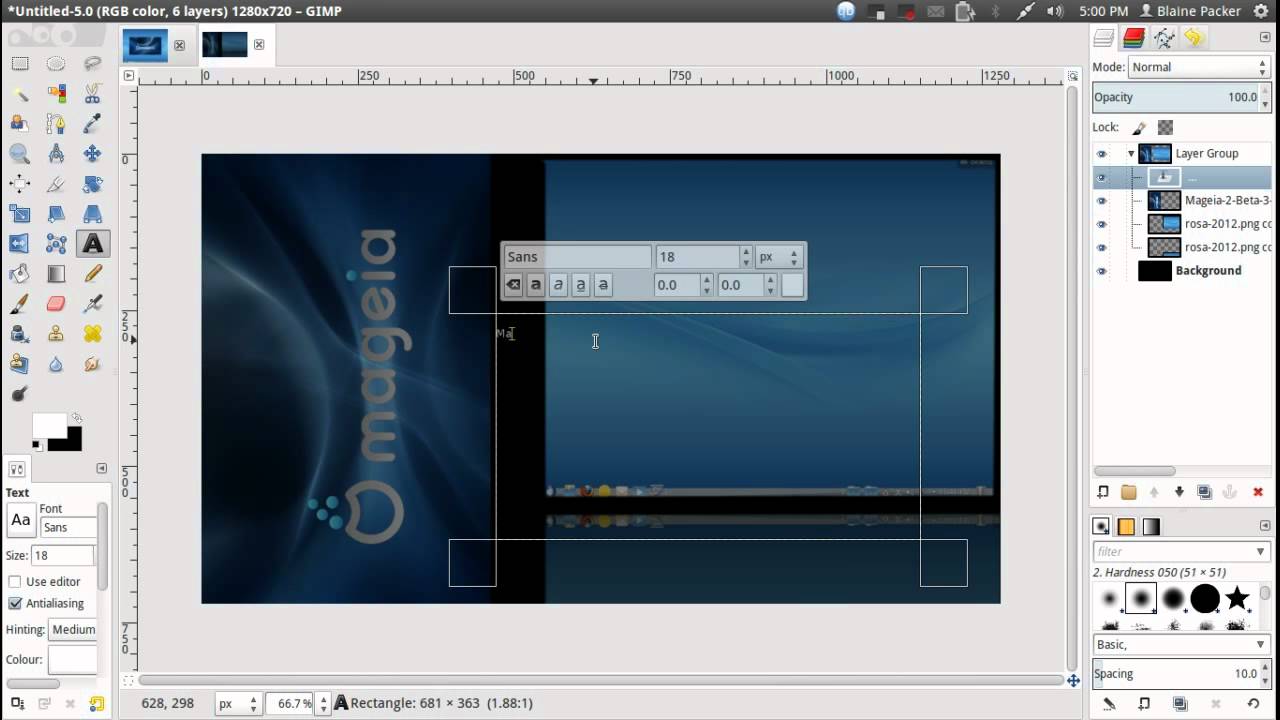 ..
..Он был перемещен, удален, переименован или, возможно, никогда не существовал. Пожалуйста, свяжитесь с нами, если вам понадобится помощь.
Мне нужна помощь с…
[type = ‘text’]
[type = ‘text’]
[type = ‘password’]
[type = ‘password’]
[‘rmockx.RealPlayer G2 Control’, ‘rmocx.RealPlayer G2 Control.1 ‘, ‘RealPlayer.RealPlayer ™ ActiveX Control (32-разрядный)’, ‘RealVideo.RealVideo ™ ActiveX Control (32-бит)’, ‘RealPlayer’]
[‘rmockx.RealPlayer G2 Control’, ‘rmocx.RealPlayer G2 Control.1’, ‘RealPlayer.RealPlayer ™ ActiveX Control (32-разрядный)’, ‘RealVideo.RealVideo ™ ActiveX Control (32-бит)’, ‘RealPlayer’]
[type = ‘text’]
[type = ‘text’]
[type = ‘password’]
[type = ‘password’]
[‘rmockx. RealPlayer G2 Control ‘,
‘rmocx.RealPlayer G2 Control.1’,
‘RealPlayer.RealPlayer ™ ActiveX Control (32-разрядный)’,
‘RealVideo.RealVideo ™ ActiveX Control (32-бит)’,
‘RealPlayer’]
RealPlayer G2 Control ‘,
‘rmocx.RealPlayer G2 Control.1’,
‘RealPlayer.RealPlayer ™ ActiveX Control (32-разрядный)’,
‘RealVideo.RealVideo ™ ActiveX Control (32-бит)’,
‘RealPlayer’]
[‘rmockx.RealPlayer G2 Control’, ‘rmocx.RealPlayer G2 Control.1’, ‘RealPlayer.RealPlayer ™ ActiveX Control (32-разрядный)’, ‘RealVideo.RealVideo ™ ActiveX Control (32-бит)’, ‘RealPlayer’]
[type = ‘text’]
[type = ‘text’]
[type = ‘password’]
[type = ‘password’]
[‘rmockx.RealPlayer G2 Control ‘, ‘rmocx.RealPlayer G2 Control.1’, ‘RealPlayer.RealPlayer ™ ActiveX Control (32-разрядный)’, ‘RealVideo.RealVideo ™ ActiveX Control (32-бит)’, ‘RealPlayer’]
[‘rmockx.RealPlayer G2 Control’, ‘rmocx.RealPlayer G2 Control.1’, ‘RealPlayer.RealPlayer ™ ActiveX Control (32-разрядный)’, ‘RealVideo.RealVideo ™ ActiveX Control (32-бит)’, ‘RealPlayer’]
[type = ‘text’]
[type = ‘text’]
[type = ‘password’]
[type = ‘password’]
[‘rmockx. RealPlayer G2 Control ‘,
‘rmocx.RealPlayer G2 Control.1’,
‘RealPlayer.RealPlayer ™ ActiveX Control (32-разрядный)’,
‘RealVideo.RealVideo ™ ActiveX Control (32-бит)’,
‘RealPlayer’]
RealPlayer G2 Control ‘,
‘rmocx.RealPlayer G2 Control.1’,
‘RealPlayer.RealPlayer ™ ActiveX Control (32-разрядный)’,
‘RealVideo.RealVideo ™ ActiveX Control (32-бит)’,
‘RealPlayer’]
[‘rmockx.RealPlayer G2 Control’, ‘rmocx.RealPlayer G2 Control.1’, ‘RealPlayer.RealPlayer ™ ActiveX Control (32-разрядный)’, ‘RealVideo.RealVideo ™ ActiveX Control (32-бит)’, ‘RealPlayer’]
[type = ‘text’]
[type = ‘text’]
[type = ‘password’]
[type = ‘password’]
[‘rmockx.RealPlayer G2 Control ‘, ‘rmocx.RealPlayer G2 Control.1’, ‘RealPlayer.RealPlayer ™ ActiveX Control (32-разрядный)’, ‘RealVideo.RealVideo ™ ActiveX Control (32-бит)’, ‘RealPlayer’]
[‘rmockx.RealPlayer G2 Control’, ‘rmocx.RealPlayer G2 Control.1’, ‘RealPlayer.RealPlayer ™ ActiveX Control (32-разрядный)’, ‘RealVideo.RealVideo ™ ActiveX Control (32-бит)’, ‘RealPlayer’]
[type = ‘text’]
[type = ‘text’]
[type = ‘password’]
[type = ‘password’]
[‘rmockx.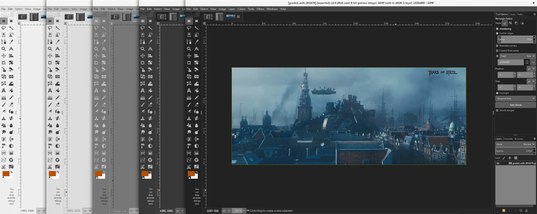 RealPlayer G2 Control ‘,
‘rmocx.RealPlayer G2 Control.1’,
‘RealPlayer.RealPlayer ™ ActiveX Control (32-разрядный)’,
‘RealVideo.RealVideo ™ ActiveX Control (32-бит)’,
‘RealPlayer’]
RealPlayer G2 Control ‘,
‘rmocx.RealPlayer G2 Control.1’,
‘RealPlayer.RealPlayer ™ ActiveX Control (32-разрядный)’,
‘RealVideo.RealVideo ™ ActiveX Control (32-бит)’,
‘RealPlayer’]
[‘rmockx.RealPlayer G2 Control’, ‘rmocx.RealPlayer G2 Control.1’, ‘RealPlayer.RealPlayer ™ ActiveX Control (32-разрядный)’, ‘RealVideo.RealVideo ™ ActiveX Control (32-бит)’, ‘RealPlayer’]
[type = ‘text’]
[type = ‘text’]
[type = ‘password’]
[type = ‘password’]
[‘rmockx.RealPlayer G2 Control ‘, ‘rmocx.RealPlayer G2 Control.1’, ‘RealPlayer.RealPlayer ™ ActiveX Control (32-разрядный)’, ‘RealVideo.RealVideo ™ ActiveX Control (32-бит)’, ‘RealPlayer’]
[‘rmockx.RealPlayer G2 Control’, ‘rmocx.RealPlayer G2 Control.1’, ‘RealPlayer.RealPlayer ™ ActiveX Control (32-разрядный)’, ‘RealVideo.RealVideo ™ ActiveX Control (32-бит)’, ‘RealPlayer’]
[type = ‘text’]
[type = ‘text’]
[type = ‘password’]
[type = ‘password’]
[‘rmockx.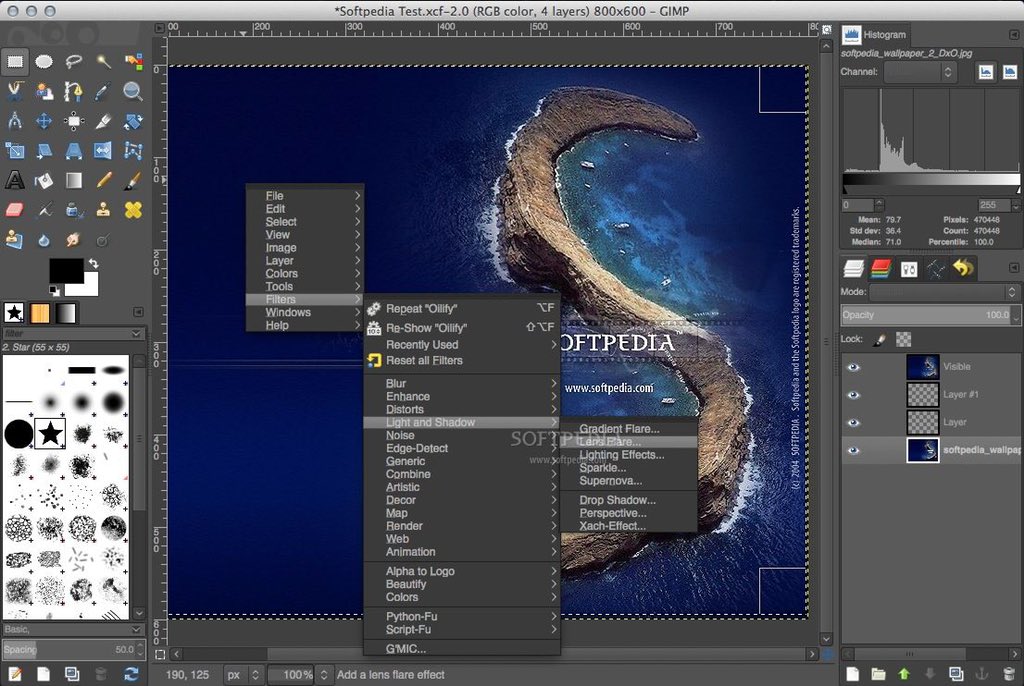 RealPlayer G2 Control ‘,
‘rmocx.RealPlayer G2 Control.1’,
‘RealPlayer.RealPlayer ™ ActiveX Control (32-разрядный)’,
‘RealVideo.RealVideo ™ ActiveX Control (32-бит)’,
‘RealPlayer’]
RealPlayer G2 Control ‘,
‘rmocx.RealPlayer G2 Control.1’,
‘RealPlayer.RealPlayer ™ ActiveX Control (32-разрядный)’,
‘RealVideo.RealVideo ™ ActiveX Control (32-бит)’,
‘RealPlayer’]
[‘rmockx.RealPlayer G2 Control’, ‘rmocx.RealPlayer G2 Control.1’, ‘RealPlayer.RealPlayer ™ ActiveX Control (32-разрядный)’, ‘RealVideo.RealVideo ™ ActiveX Control (32-бит)’, ‘RealPlayer’]
[type = ‘text’]
[type = ‘text’]
[type = ‘password’]
[type = ‘password’]
[‘rmockx.RealPlayer G2 Control ‘, ‘rmocx.RealPlayer G2 Control.1’, ‘RealPlayer.RealPlayer ™ ActiveX Control (32-разрядный)’, ‘RealVideo.RealVideo ™ ActiveX Control (32-бит)’, ‘RealPlayer’]
[‘rmockx.RealPlayer G2 Control’, ‘rmocx.RealPlayer G2 Control.1’, ‘RealPlayer.RealPlayer ™ ActiveX Control (32-разрядный)’, ‘RealVideo.RealVideo ™ ActiveX Control (32-бит)’, ‘RealPlayer’]
[type = ‘text’]
[type = ‘text’]
[type = ‘password’]
[type = ‘password’]
[‘rmockx. RealPlayer G2 Control ‘,
‘rmocx.RealPlayer G2 Control.1’,
‘RealPlayer.RealPlayer ™ ActiveX Control (32-разрядный)’,
‘RealVideo.RealVideo ™ ActiveX Control (32-бит)’,
‘RealPlayer’]
RealPlayer G2 Control ‘,
‘rmocx.RealPlayer G2 Control.1’,
‘RealPlayer.RealPlayer ™ ActiveX Control (32-разрядный)’,
‘RealVideo.RealVideo ™ ActiveX Control (32-бит)’,
‘RealPlayer’]
[‘rmockx.RealPlayer G2 Control’, ‘rmocx.RealPlayer G2 Control.1’, ‘RealPlayer.RealPlayer ™ ActiveX Control (32-разрядный)’, ‘RealVideo.RealVideo ™ ActiveX Control (32-бит)’, ‘RealPlayer’]
[type = ‘text’]
[type = ‘text’]
[type = ‘password’]
[type = ‘password’]
[‘rmockx.RealPlayer G2 Control ‘, ‘rmocx.RealPlayer G2 Control.1’, ‘RealPlayer.RealPlayer ™ ActiveX Control (32-разрядный)’, ‘RealVideo.RealVideo ™ ActiveX Control (32-бит)’, ‘RealPlayer’]
[‘rmockx.RealPlayer G2 Control’, ‘rmocx.RealPlayer G2 Control.1’, ‘RealPlayer.RealPlayer ™ ActiveX Control (32-разрядный)’, ‘RealVideo.RealVideo ™ ActiveX Control (32-бит)’, ‘RealPlayer’]
[type = ‘text’]
[type = ‘text’]
[type = ‘password’]
[type = ‘password’]
[‘rmockx. RealPlayer G2 Control ‘,
‘rmocx.RealPlayer G2 Control.1’,
‘RealPlayer.RealPlayer ™ ActiveX Control (32-разрядный)’,
‘RealVideo.RealVideo ™ ActiveX Control (32-бит)’,
‘RealPlayer’]
RealPlayer G2 Control ‘,
‘rmocx.RealPlayer G2 Control.1’,
‘RealPlayer.RealPlayer ™ ActiveX Control (32-разрядный)’,
‘RealVideo.RealVideo ™ ActiveX Control (32-бит)’,
‘RealPlayer’]
[‘rmockx.RealPlayer G2 Control’, ‘rmocx.RealPlayer G2 Control.1’, ‘RealPlayer.RealPlayer ™ ActiveX Control (32-разрядный)’, ‘RealVideo.RealVideo ™ ActiveX Control (32-бит)’, ‘RealPlayer’]
[type = ‘text’]
[type = ‘text’]
[type = ‘password’]
[type = ‘password’]
[‘rmockx.RealPlayer G2 Control ‘, ‘rmocx.RealPlayer G2 Control.1’, ‘RealPlayer.RealPlayer ™ ActiveX Control (32-разрядный)’, ‘RealVideo.RealVideo ™ ActiveX Control (32-бит)’, ‘RealPlayer’]
[‘rmockx.RealPlayer G2 Control’, ‘rmocx.RealPlayer G2 Control.1’, ‘RealPlayer.RealPlayer ™ ActiveX Control (32-разрядный)’, ‘RealVideo.RealVideo ™ ActiveX Control (32-бит)’, ‘RealPlayer’]
[type = ‘text’]
[type = ‘text’]
[type = ‘password’]
[type = ‘password’]
[‘rmockx. RealPlayer G2 Control ‘,
‘rmocx.RealPlayer G2 Control.1’,
‘RealPlayer.RealPlayer ™ ActiveX Control (32-разрядный)’,
‘RealVideo.RealVideo ™ ActiveX Control (32-бит)’,
‘RealPlayer’]
RealPlayer G2 Control ‘,
‘rmocx.RealPlayer G2 Control.1’,
‘RealPlayer.RealPlayer ™ ActiveX Control (32-разрядный)’,
‘RealVideo.RealVideo ™ ActiveX Control (32-бит)’,
‘RealPlayer’]
[‘rmockx.RealPlayer G2 Control’, ‘rmocx.RealPlayer G2 Control.1’, ‘RealPlayer.RealPlayer ™ ActiveX Control (32-разрядный)’, ‘RealVideo.RealVideo ™ ActiveX Control (32-бит)’, ‘RealPlayer’]
Страница не найдена »ExpertPhotography
404 — Страница не найдена» ExpertPhotography404
Извини! Страница, которую вы искали, не найдена…
Он был перемещен, удален, переименован или, возможно, никогда не существовал.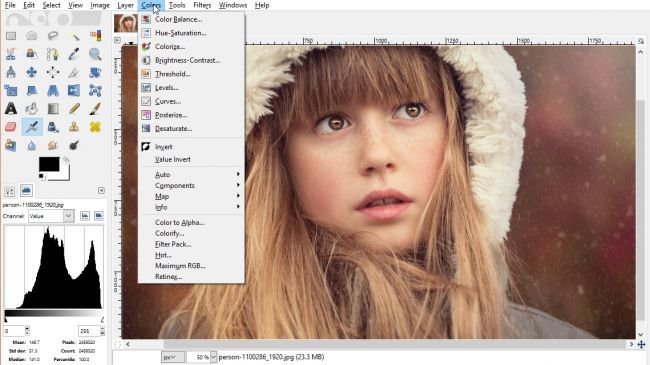 Пожалуйста, свяжитесь с нами, если вам понадобится помощь.
Пожалуйста, свяжитесь с нами, если вам понадобится помощь.
Мне нужна помощь с…
[type = ‘text’]
[type = ‘text’]
[type = ‘password’]
[type = ‘password’]
[‘rmockx.RealPlayer G2 Control’, ‘rmocx.RealPlayer G2 Control.1 ‘, ‘RealPlayer.RealPlayer ™ ActiveX Control (32-разрядный)’, ‘RealVideo.RealVideo ™ ActiveX Control (32-бит)’, ‘RealPlayer’]
[‘rmockx.RealPlayer G2 Control’, ‘rmocx.RealPlayer G2 Control.1’, ‘RealPlayer.RealPlayer ™ ActiveX Control (32-разрядный)’, ‘RealVideo.RealVideo ™ ActiveX Control (32-бит)’, ‘RealPlayer’]
[type = ‘text’]
[type = ‘text’]
[type = ‘password’]
[type = ‘password’]
[‘rmockx.RealPlayer G2 Control ‘,
‘rmocx.RealPlayer G2 Control.1’,
‘RealPlayer.RealPlayer ™ ActiveX Control (32-разрядный)’,
‘RealVideo.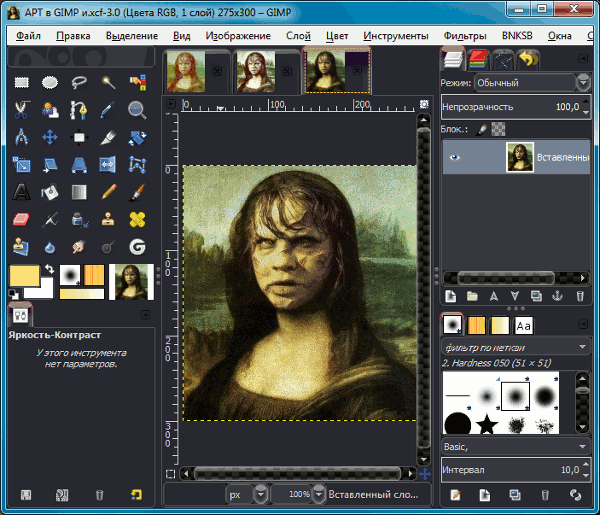 RealVideo ™ ActiveX Control (32-бит)’,
‘RealPlayer’]
RealVideo ™ ActiveX Control (32-бит)’,
‘RealPlayer’]
[‘rmockx.RealPlayer G2 Control’, ‘rmocx.RealPlayer G2 Control.1’, ‘RealPlayer.RealPlayer ™ ActiveX Control (32-разрядный)’, ‘RealVideo.RealVideo ™ ActiveX Control (32-бит)’, ‘RealPlayer’]
[type = ‘text’]
[type = ‘text’]
[type = ‘password’]
[type = ‘password’]
[‘rmockx.RealPlayer G2 Control ‘, ‘rmocx.RealPlayer G2 Control.1’, ‘RealPlayer.RealPlayer ™ ActiveX Control (32-разрядный)’, ‘RealVideo.RealVideo ™ ActiveX Control (32-бит)’, ‘RealPlayer’]
[‘rmockx.RealPlayer G2 Control’, ‘rmocx.RealPlayer G2 Control.1’, ‘RealPlayer.RealPlayer ™ ActiveX Control (32-разрядный)’, ‘RealVideo.RealVideo ™ ActiveX Control (32-бит)’, ‘RealPlayer’]
[type = ‘text’]
[type = ‘text’]
[type = ‘password’]
[type = ‘password’]
[‘rmockx. RealPlayer G2 Control ‘,
‘rmocx.RealPlayer G2 Control.1’,
‘RealPlayer.RealPlayer ™ ActiveX Control (32-разрядный)’,
‘RealVideo.RealVideo ™ ActiveX Control (32-бит)’,
‘RealPlayer’]
RealPlayer G2 Control ‘,
‘rmocx.RealPlayer G2 Control.1’,
‘RealPlayer.RealPlayer ™ ActiveX Control (32-разрядный)’,
‘RealVideo.RealVideo ™ ActiveX Control (32-бит)’,
‘RealPlayer’]
[‘rmockx.RealPlayer G2 Control’, ‘rmocx.RealPlayer G2 Control.1’, ‘RealPlayer.RealPlayer ™ ActiveX Control (32-разрядный)’, ‘RealVideo.RealVideo ™ ActiveX Control (32-бит)’, ‘RealPlayer’]
[type = ‘text’]
[type = ‘text’]
[type = ‘password’]
[type = ‘password’]
[‘rmockx.RealPlayer G2 Control ‘, ‘rmocx.RealPlayer G2 Control.1’, ‘RealPlayer.RealPlayer ™ ActiveX Control (32-разрядный)’, ‘RealVideo.RealVideo ™ ActiveX Control (32-бит)’, ‘RealPlayer’]
[‘rmockx.RealPlayer G2 Control’, ‘rmocx.RealPlayer G2 Control.1’, ‘RealPlayer.RealPlayer ™ ActiveX Control (32-разрядный)’, ‘RealVideo.RealVideo ™ ActiveX Control (32-бит)’, ‘RealPlayer’]
[type = ‘text’]
[type = ‘text’]
[type = ‘password’]
[type = ‘password’]
[‘rmockx.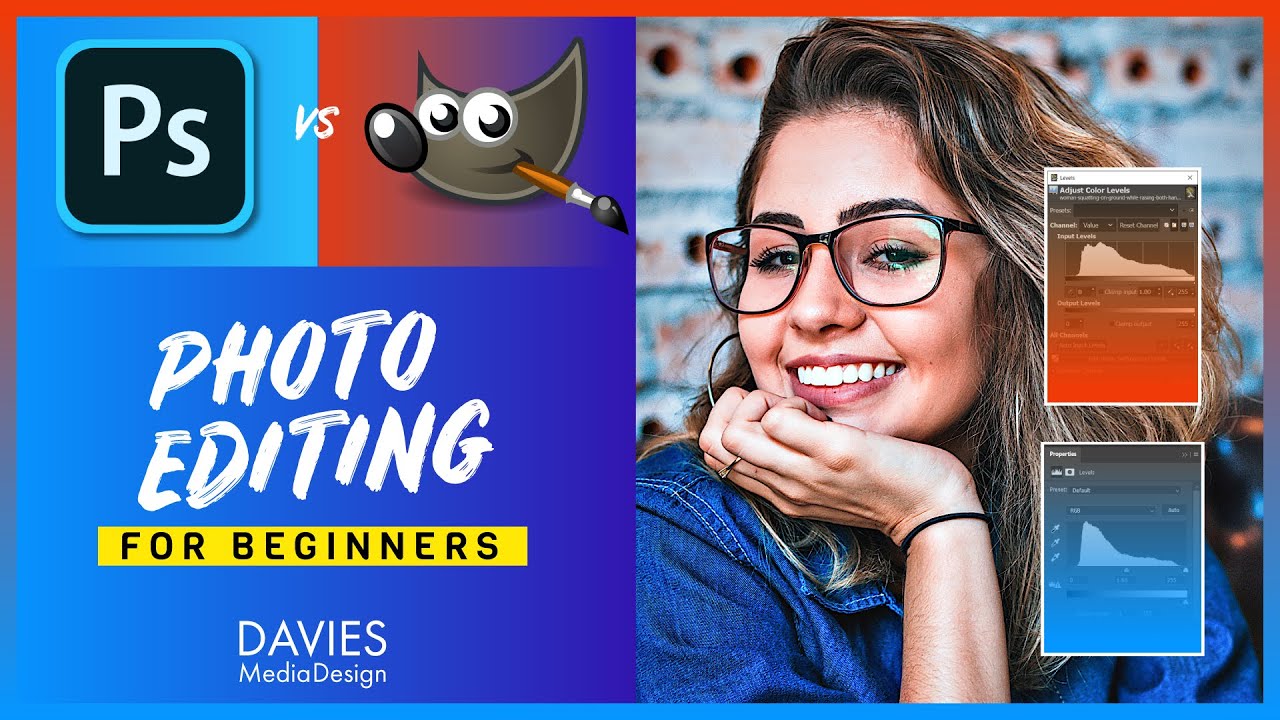 RealPlayer G2 Control ‘,
‘rmocx.RealPlayer G2 Control.1’,
‘RealPlayer.RealPlayer ™ ActiveX Control (32-разрядный)’,
‘RealVideo.RealVideo ™ ActiveX Control (32-бит)’,
‘RealPlayer’]
RealPlayer G2 Control ‘,
‘rmocx.RealPlayer G2 Control.1’,
‘RealPlayer.RealPlayer ™ ActiveX Control (32-разрядный)’,
‘RealVideo.RealVideo ™ ActiveX Control (32-бит)’,
‘RealPlayer’]
[‘rmockx.RealPlayer G2 Control’, ‘rmocx.RealPlayer G2 Control.1’, ‘RealPlayer.RealPlayer ™ ActiveX Control (32-разрядный)’, ‘RealVideo.RealVideo ™ ActiveX Control (32-бит)’, ‘RealPlayer’]
[type = ‘text’]
[type = ‘text’]
[type = ‘password’]
[type = ‘password’]
[‘rmockx.RealPlayer G2 Control ‘, ‘rmocx.RealPlayer G2 Control.1’, ‘RealPlayer.RealPlayer ™ ActiveX Control (32-разрядный)’, ‘RealVideo.RealVideo ™ ActiveX Control (32-бит)’, ‘RealPlayer’]
[‘rmockx.RealPlayer G2 Control’, ‘rmocx.RealPlayer G2 Control.1’, ‘RealPlayer.RealPlayer ™ ActiveX Control (32-разрядный)’, ‘RealVideo.RealVideo ™ ActiveX Control (32-бит)’, ‘RealPlayer’]
[type = ‘text’]
[type = ‘text’]
[type = ‘password’]
[type = ‘password’]
[‘rmockx.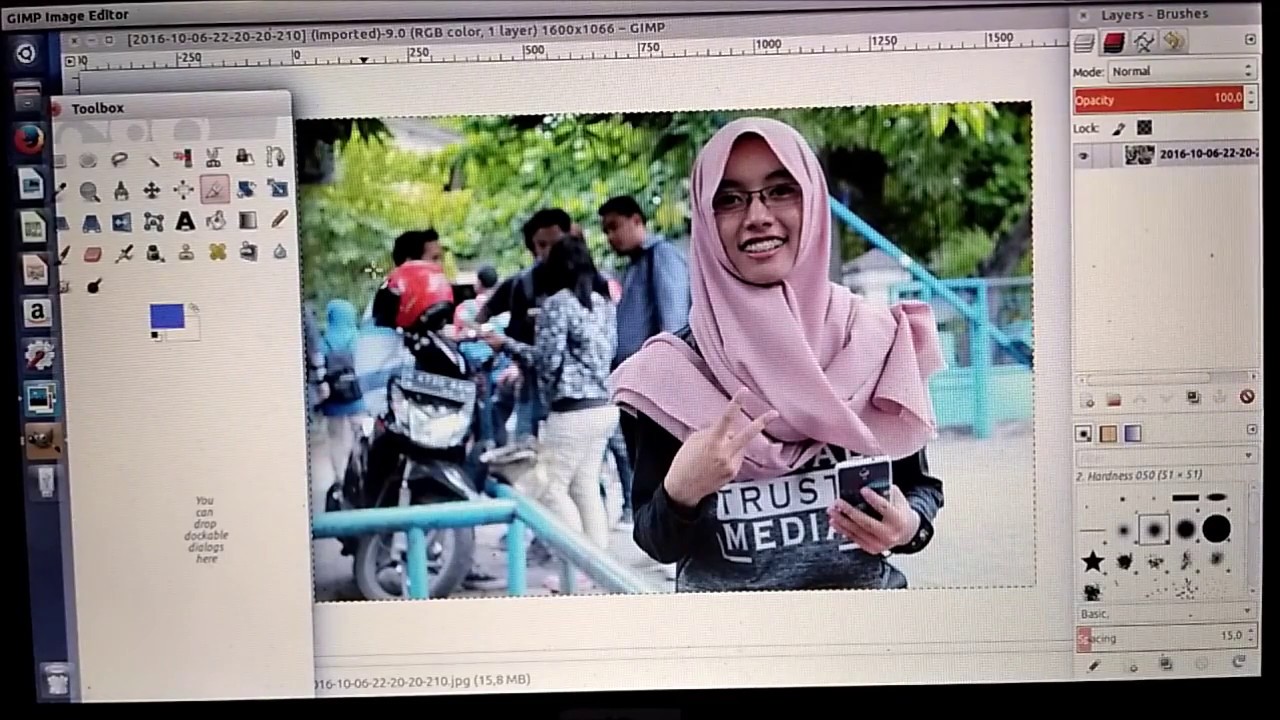 RealPlayer G2 Control ‘,
‘rmocx.RealPlayer G2 Control.1’,
‘RealPlayer.RealPlayer ™ ActiveX Control (32-разрядный)’,
‘RealVideo.RealVideo ™ ActiveX Control (32-бит)’,
‘RealPlayer’]
RealPlayer G2 Control ‘,
‘rmocx.RealPlayer G2 Control.1’,
‘RealPlayer.RealPlayer ™ ActiveX Control (32-разрядный)’,
‘RealVideo.RealVideo ™ ActiveX Control (32-бит)’,
‘RealPlayer’]
[‘rmockx.RealPlayer G2 Control’, ‘rmocx.RealPlayer G2 Control.1’, ‘RealPlayer.RealPlayer ™ ActiveX Control (32-разрядный)’, ‘RealVideo.RealVideo ™ ActiveX Control (32-бит)’, ‘RealPlayer’]
[type = ‘text’]
[type = ‘text’]
[type = ‘password’]
[type = ‘password’]
[‘rmockx.RealPlayer G2 Control ‘, ‘rmocx.RealPlayer G2 Control.1’, ‘RealPlayer.RealPlayer ™ ActiveX Control (32-разрядный)’, ‘RealVideo.RealVideo ™ ActiveX Control (32-бит)’, ‘RealPlayer’]
[‘rmockx.RealPlayer G2 Control’, ‘rmocx.RealPlayer G2 Control.1’, ‘RealPlayer.RealPlayer ™ ActiveX Control (32-разрядный)’, ‘RealVideo.RealVideo ™ ActiveX Control (32-бит)’, ‘RealPlayer’]
[type = ‘text’]
[type = ‘text’]
[type = ‘password’]
[type = ‘password’]
[‘rmockx.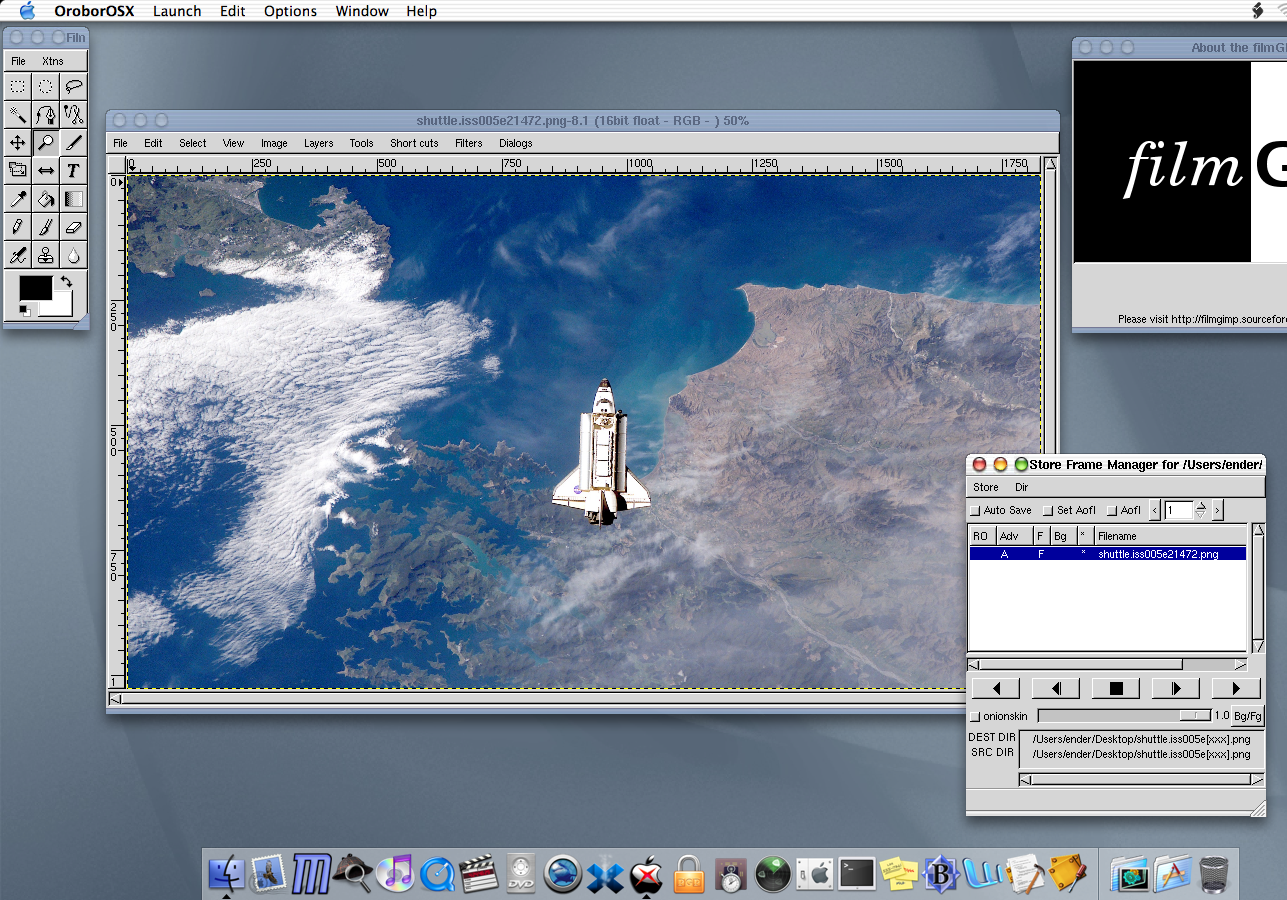 RealPlayer G2 Control ‘,
‘rmocx.RealPlayer G2 Control.1’,
‘RealPlayer.RealPlayer ™ ActiveX Control (32-разрядный)’,
‘RealVideo.RealVideo ™ ActiveX Control (32-бит)’,
‘RealPlayer’]
RealPlayer G2 Control ‘,
‘rmocx.RealPlayer G2 Control.1’,
‘RealPlayer.RealPlayer ™ ActiveX Control (32-разрядный)’,
‘RealVideo.RealVideo ™ ActiveX Control (32-бит)’,
‘RealPlayer’]
[‘rmockx.RealPlayer G2 Control’, ‘rmocx.RealPlayer G2 Control.1’, ‘RealPlayer.RealPlayer ™ ActiveX Control (32-разрядный)’, ‘RealVideo.RealVideo ™ ActiveX Control (32-бит)’, ‘RealPlayer’]
[type = ‘text’]
[type = ‘text’]
[type = ‘password’]
[type = ‘password’]
[‘rmockx.RealPlayer G2 Control ‘, ‘rmocx.RealPlayer G2 Control.1’, ‘RealPlayer.RealPlayer ™ ActiveX Control (32-разрядный)’, ‘RealVideo.RealVideo ™ ActiveX Control (32-бит)’, ‘RealPlayer’]
[‘rmockx.RealPlayer G2 Control’, ‘rmocx.RealPlayer G2 Control.1’, ‘RealPlayer.RealPlayer ™ ActiveX Control (32-разрядный)’, ‘RealVideo.RealVideo ™ ActiveX Control (32-бит)’, ‘RealPlayer’]
[type = ‘text’]
[type = ‘text’]
[type = ‘password’]
[type = ‘password’]
[‘rmockx.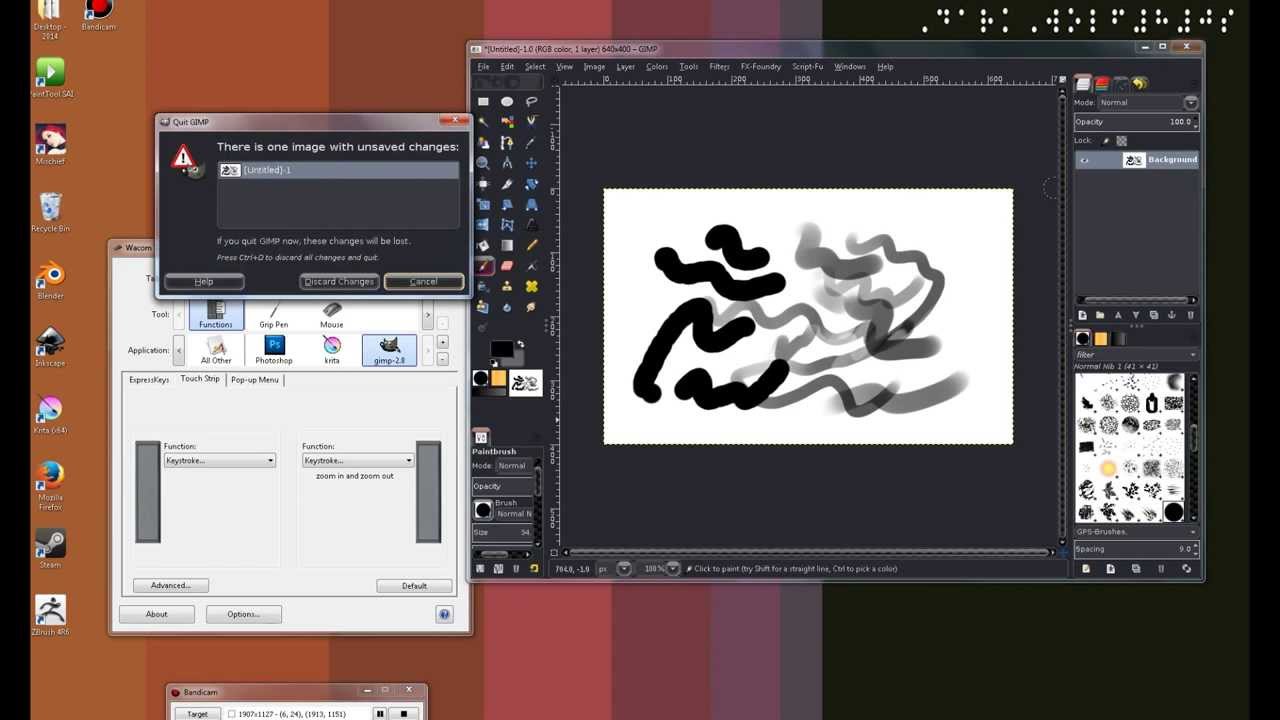 RealPlayer G2 Control ‘,
‘rmocx.RealPlayer G2 Control.1’,
‘RealPlayer.RealPlayer ™ ActiveX Control (32-разрядный)’,
‘RealVideo.RealVideo ™ ActiveX Control (32-бит)’,
‘RealPlayer’]
RealPlayer G2 Control ‘,
‘rmocx.RealPlayer G2 Control.1’,
‘RealPlayer.RealPlayer ™ ActiveX Control (32-разрядный)’,
‘RealVideo.RealVideo ™ ActiveX Control (32-бит)’,
‘RealPlayer’]
[‘rmockx.RealPlayer G2 Control’, ‘rmocx.RealPlayer G2 Control.1’, ‘RealPlayer.RealPlayer ™ ActiveX Control (32-разрядный)’, ‘RealVideo.RealVideo ™ ActiveX Control (32-бит)’, ‘RealPlayer’]
[type = ‘text’]
[type = ‘text’]
[type = ‘password’]
[type = ‘password’]
[‘rmockx.RealPlayer G2 Control ‘, ‘rmocx.RealPlayer G2 Control.1’, ‘RealPlayer.RealPlayer ™ ActiveX Control (32-разрядный)’, ‘RealVideo.RealVideo ™ ActiveX Control (32-бит)’, ‘RealPlayer’]
[‘rmockx.RealPlayer G2 Control’, ‘rmocx.RealPlayer G2 Control.1’, ‘RealPlayer.RealPlayer ™ ActiveX Control (32-разрядный)’, ‘RealVideo.RealVideo ™ ActiveX Control (32-бит)’, ‘RealPlayer’]
[type = ‘text’]
[type = ‘text’]
[type = ‘password’]
[type = ‘password’]
[‘rmockx.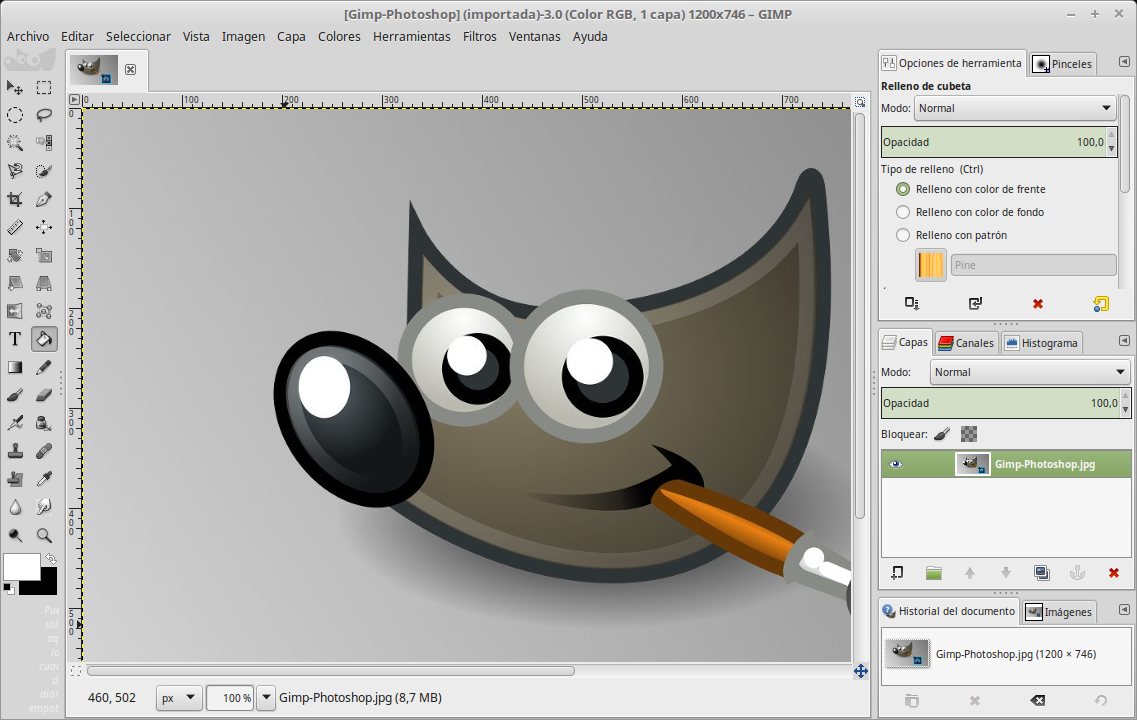 RealPlayer G2 Control ‘,
‘rmocx.RealPlayer G2 Control.1’,
‘RealPlayer.RealPlayer ™ ActiveX Control (32-разрядный)’,
‘RealVideo.RealVideo ™ ActiveX Control (32-бит)’,
‘RealPlayer’]
RealPlayer G2 Control ‘,
‘rmocx.RealPlayer G2 Control.1’,
‘RealPlayer.RealPlayer ™ ActiveX Control (32-разрядный)’,
‘RealVideo.RealVideo ™ ActiveX Control (32-бит)’,
‘RealPlayer’]
[‘rmockx.RealPlayer G2 Control’, ‘rmocx.RealPlayer G2 Control.1’, ‘RealPlayer.RealPlayer ™ ActiveX Control (32-разрядный)’, ‘RealVideo.RealVideo ™ ActiveX Control (32-бит)’, ‘RealPlayer’]
Photoshop против GIMP: разница между двумя мощными фоторедакторами
Попросите кого-нибудь назвать фоторедактор, и вполне вероятно, что имя Photoshop останется у них на устах.Программное обеспечение Adobe для обработки изображений настолько мощно, что оно не только стало отраслевым стандартом, но и превратилось в глагол — к большому огорчению Adobe. Имея за плечами почти 30-летнюю историю, Photoshop чрезвычайно вырос, и в правильных руках он действительно мало что может сделать. Но хотя программное обеспечение невероятно мощное, оно не обязательно для всех.
GIMP часто рекламируют как бесплатный редактор фотографий, который является жизнеспособной альтернативой Photoshop, но действительно ли он выдерживает это сравнение? Мы сравниваем две программы, чтобы выяснить это.
GIMP vs Photoshop: основы
Есть несколько препятствий, которые нужно преодолеть, если вы хотите попасть в универсал Photoshop, и первое — это цена. Это не дешевое программное обеспечение, как ни крути; это инструмент профессионального уровня, и его цена отражает это. Во-вторых, кривая обучения. Photoshop — это не программа, в которую вы просто бросаетесь и сразу же дает невероятные результаты, хотя есть ряд автоматизированных и полуавтоматических инструментов, которые могут вам помочь.Люди посвящают всю свою карьеру освоению знаменитого программного обеспечения Adobe, и чтобы получить от него максимальную отдачу, вы действительно должны быть готовы потратить часы.
Это не означает, что GIMP — это простое программное обеспечение. В умелых руках GIMP может сделать большую часть того, на что способен Photoshop. Он может делать что-то немного по-другому, он может быть не таким изысканным и может потребовать немного больше работы, но если вы знаете, где искать, в вашем распоряжении мощный арсенал инструментов.
Он может делать что-то немного по-другому, он может быть не таким изысканным и может потребовать немного больше работы, но если вы знаете, где искать, в вашем распоряжении мощный арсенал инструментов.
Интерфейс
И GIMP, и Photoshop могут многое предложить, а это означает, что их интерфейсы завалены кнопки, окна, панели инструментов и меню — до такой степени, что это может быть немного подавляющим. К счастью, оба предлагают возможность немного обуздать ситуацию и скрыть по крайней мере некоторые инструменты, которые вы либо не используете очень часто, либо совсем не нуждаетесь.В последние годы GIMP превратился из многооконного интерфейса в более привычный (по крайней мере, для пользователей Windows) вид единого окна.
С обеими программами вам нужно будет потратить время не только на изучение того, что делают все инструменты, но и на то, где их можно найти.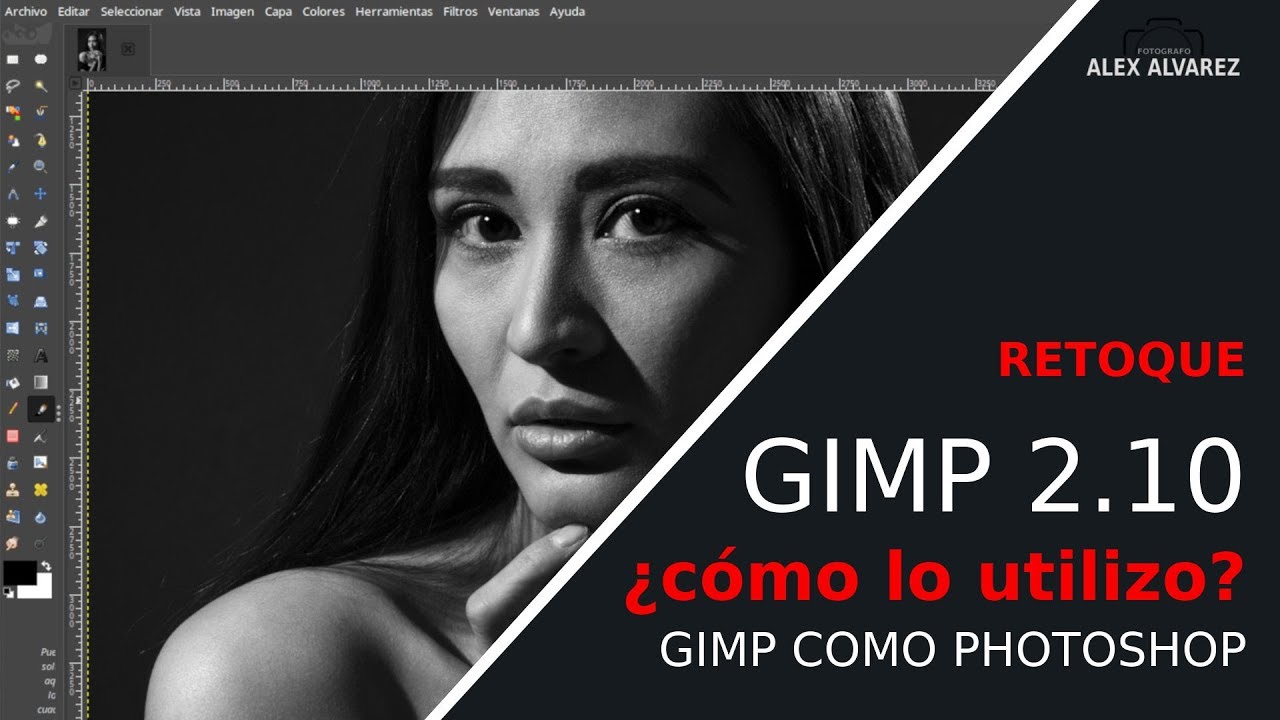 Фактически, это может быть полдела с использованием Photoshop или GIMP — зная, где найти инструменты, которые вы пытаетесь использовать! По мере того, как вы ближе познакомитесь с расположением опций, вы обнаружите, что ваш рабочий процесс улучшается, и у вас также будет больше времени для экспериментов, а не просто использовать инструменты и опции, которые вы уже знаете.
Фактически, это может быть полдела с использованием Photoshop или GIMP — зная, где найти инструменты, которые вы пытаетесь использовать! По мере того, как вы ближе познакомитесь с расположением опций, вы обнаружите, что ваш рабочий процесс улучшается, и у вас также будет больше времени для экспериментов, а не просто использовать инструменты и опции, которые вы уже знаете.
Возможности
Ни Photoshop, ни GIMP не экономят на функциях. Скорее всего, если вы не дизайнер или не очень серьезное увлечение, вы просто не будете использовать половину того, что предлагается в каждом из них. В Photoshop есть практически все инструменты, которые только можно вообразить, и GIMP очень хорошо пытается повторить свой выбор. Однако бесплатная программа просто не доживает до возможностей Photoshop. В то время как в GIMP есть лечебная кисть, в Photoshop есть не менее трех лечебных инструментов.Это не означает, что вы не сможете получить такие же результаты в GIMP, просто вам придется немного больше выполнять ручную работу для этого.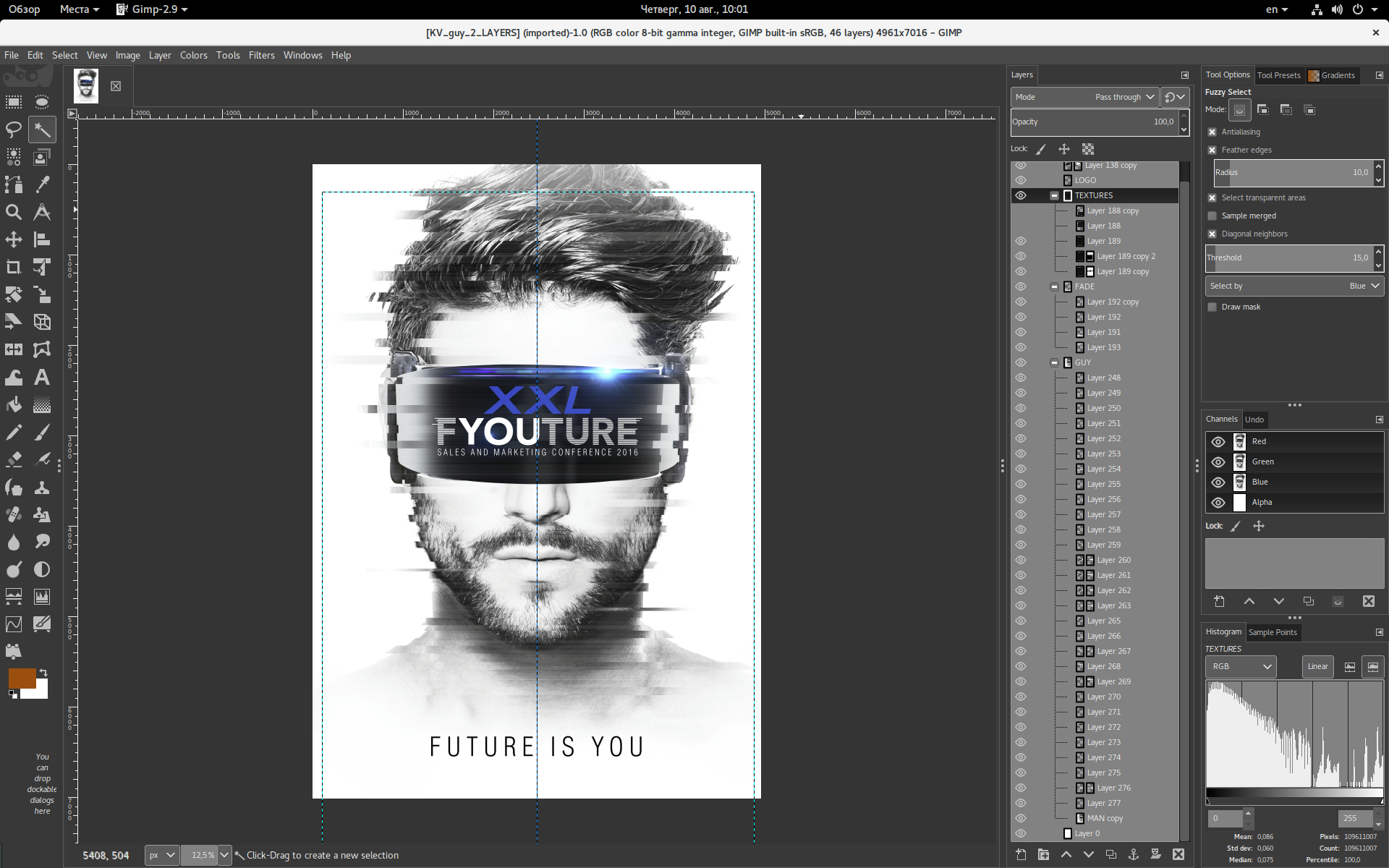
Оба редактора изображений поддерживают файлы RAW, что является отличной новостью для серьезных фотографов, но вы можете обнаружить, что GIMP немного менее надежен в этой области. Ключевым преимуществом Photoshop для фотографов является его беспрецедентное неразрушающее редактирование, а дизайнеры оценят поддержку CMYK.
Но хотя обе программы невероятно мощны, их невероятный набор функций может быть дополнительно расширен за счет использования плагинов.
Photoshop — это фоторедактор профессионального уровня, которому нужно соответствовать (Изображение предоставлено Adobe)Плагины
Некоторые люди утверждают, что редактирование изображений — это все о плагинах, и вы несколько избалованы выбором, стоит ли вы выбираете Photoshop или GIMP. Photoshop славится своим исчерпывающим набором плагинов, и было бы легко потратить больше на расширение возможностей программы, чем на саму программу, хотя доступно множество бесплатных плагинов.
GIMP предположительно работает с плагинами Photoshop, но поддержка не гарантируется, поэтому вы можете обнаружить, что некоторые из них вообще не работают или работают нестабильно. Тем не менее, существует множество альтернатив плагинам Photoshop, если вы обнаружите, что один из ваших любимых не работает должным образом.
Простота использования и производительность
И GIMP, и Photoshop требуют времени, чтобы познакомиться с ними, и времени, чтобы освоить их. Термин «простота использования» трудно применить к программам, потому что то, насколько они просты в использовании, действительно зависит от того, чего вы пытаетесь достичь.Тем не менее, в Интернете есть широкий спектр учебных пособий для обоих редакторов изображений, охватывающих практически все инструменты, сценарии и проблемы, которые вы можете себе представить. Для Photoshop доступен более широкий спектр учебных пособий, и они, как правило, более высокого стандарта, но пользователи GIMP не предоставлены полностью своим собственным устройствам. Однако в чем Photoshop действительно выигрывает, так это в поддержке. Тот факт, что вы платите за программное обеспечение, дает вам доступ к специальной группе экспертов Adobe, которые могут помочь вам, если вы застряли.
Photoshop и GIMP являются автономными продуктами, но Photoshop выигрывает от интеграции в рабочий процесс Creative Cloud. Если вы используете другие продукты Adobe для управления своей фото-библиотекой и работы с изображениями, вы обнаружите, что Photoshop очень хорошо вписывается в ваш рабочий процесс. Однако GIMP действительно является отдельной программой, и нет дополнительных инструментов, которые можно было бы использовать вместе с ней. Это означает, что если вы хотите использовать инструмент управления фотографиями в дополнение к GIMP, у вас будет совсем другой опыт работы, чем у унифицированных интерфейсов, предоставляемых Adobe.
Еще одна вещь, которую вам необходимо учитывать, если вы все еще разрываетесь между этими двумя программами, — это оборудование, которое у вас есть. Хотя и то, и другое может быть очень требовательным к компьютеру, Photoshop действительно требует мощной системы, если вы хотите получить от нее максимум и не разочаровываться в низкой производительности. GIMP будет работать более успешно на старых и медленных компьютерах, но, как и любая программа, он ценит более быстрое оборудование. Ваша операционная система также имеет значение. GIMP доступен в вариантах Windows, macOS и Linux, а Photoshop доступен только для Windows и macOS.
Лучшие на сегодня предложения Adobe Creative Cloud
Photoshop против GIMP | Digital Trends
Марк Коппок / Digital TrendsAdobe Photoshop долгое время занимал первое место в списке профессиональных программ для редактирования изображений, но всегда был привязан к цене профессионального уровня. Хотя Photoshop намного удобнее в вашем кошельке, чем был много лет назад, благодаря плану подписки на 10 долларов, редактор отраслевых стандартов никогда не будет таким доступным, как GIMP, редактор фотографий с открытым исходным кодом, который включает в себя несколько мощных инструментов Photoshop.
GIMP, что расшифровывается как GNU Image Manipulation Program, является бесплатной альтернативой Photoshop с открытым исходным кодом. Помимо бесплатной цены, дизайн с открытым исходным кодом означает, что программа приветствует корректировки кода, а также доступна для Mac, Windows и Linux. Но как это соотносится с программой, настолько популярной, что ее превратили в глагол? Вот что нужно знать фоторедакторам, когда они пытаются выбрать между GIMP и Photoshop.
GIMP Плюсы
- Бесплатно
- Small загрузка
- Включает многие из тех же инструментов
- Редактируемый код
GIMP Минусы
- Отсутствует профессиональный интерфейс Photoshop
- Обновления происходят не так часто
- Отсутствуют некоторые дополнительные инструменты
- Отсутствуют функции графического дизайна, такие как CMYK
Стоимость
Хотя GIMP может быть бесплатным, Photoshop больше не является программой за 700 долларов, которой когда-то был.С появлением Creative Cloud, Adobe переместила все свои основные программы на модель подписки, что означает, что вам придется продолжать платить за нее столько, сколько вы хотите ее использовать, и эти ежемесячные платежи будут составлять более время. К счастью, если вы только что ищете Photoshop, план фотографии за 10 долларов довольно прост. Более того, модель подписки гарантирует, что вы всегда используете самую последнюю версию приложения.
Photography Plan также включает Lightroom, неразрушающий редактор фотографий RAW и органайзер, который хорошо интегрируется с Photoshop; Adobe Camera RAW для преобразования и открытия изображений RAW в Photoshop; и 20 гигабайт облачного хранилища, к которому вы можете добавить больше за дополнительную плату.Все это дает, несомненно, хорошую стоимость в 10 долларов в месяц, но это все равно более чем бесплатно.
GIMP не предлагает такой полный пакет, как Creative Cloud Photography Plan. Он не включает в себя облачное хранилище, собственный процессор RAW и органайзер, хотя вы можете выбрать конкурента Lightroom с открытым исходным кодом, такого как RawTherapee. GIMP также нужен плагин для преобразования и открытия файлов RAW, который, к счастью, также бесплатен.
Характеристики
Билл Роберсон / Digital TrendsPhotoshop уже давно является отраслевым стандартом для редактирования фотографий, а также графического дизайна.GIMP, как и другие программы с открытым исходным кодом, имеет меньше расширенных функций, поскольку нет компании, заинтересованной в получении прибыли, чтобы постоянно улучшать его. Но бесплатно не значит плохо, и для некоторых типов пользователей GIMP имеет все необходимое без ненужного раздувания. Кроме того, он занимает меньше места на жестком диске.
Как программу с открытым исходным кодом, GIMP легко настраивается. Даже если у вас нет знаний в области программирования для настройки открытого исходного кода, в GIMP есть несколько плагинов для расширения функций, а пользовательский интерфейс также можно легко настроить.Программа легкая, поэтому, помимо того, что она занимает меньше места на компьютере, она также совместима со старыми компьютерами и бюджетными устройствами, которые могут не иметь оперативной памяти, необходимой Photoshop.
С точки зрения инструментов GIMP может обрабатывать те же базовые и средние правки, а в некоторых случаях даже более сложные редакции, что и Photoshop. Если вам просто нужно обрезать фотографию и изменить ее размер, GIMP легко справится с этой задачей. Хотя GIMP не такой продвинутый, как Photoshop, это не просто простое редактирование фотографий. Он по-прежнему предлагает слои, кривые, фильтры и многие другие инструменты, которые выходят далеко за рамки основных.
Но как отраслевой стандарт, и специализированная компания делает частые обновления, Photoshop, безусловно, является более мощной программой. Например, в GIMP есть только одна лечебная кисть, а в Photoshop — четыре. GIMP также не обрабатывает цвета CMYK, не допускает неразрушающего редактирования фотографий с использованием корректирующих слоев и требует подключаемых модулей для некоторых функций, встроенных в Photoshop. Adobe также стремительно внедряет инновации и несколько лет назад начала интегрировать искусственный интеллект в Photoshop с такими инструментами, как Face-Aware Liquify, который автоматически определяет черты лица человека и позволяет изменять размер глаз, рта и носа без необходимости ручной выбор.
Это не значит, что GIMP никогда не видит обновлений — на самом деле, программное обеспечение обычно получает какие-то незначительные или серьезные обновления каждые несколько месяцев, и планы как по неразрушающему редактированию, так и по поддержке CMYK находятся в стадии разработки.
Пользовательский интерфейс
ИнтерфейсPhotoshop кажется менее громоздким и более привычным для опытных пользователей в качестве отраслевого стандарта. GIMP может быть не так четко спроектирован, но поскольку в нем меньше инструментов и больше способов настроить его, он может выглядеть менее пугающим для новичков — если не совсем красиво.Обе программы имеют очевидную кривую обучения для новых пользователей, и, благодаря своей популярности, Photoshop предлагает больше руководств, которые помогут вам научиться этому, будь то собственные программы Adobe или ряд онлайн-ресурсов, таких как CreativeLive. Но вам не составит труда найти учебные пособия по GIMP на YouTube, так как у программы есть активное сообщество, работающее над ее поддержкой.
Итог
GIMP может многое предложить для бесплатной программы. На самом деле, даже если бы он не был бесплатным, он все равно оставался бы одним из самых многофункциональных редакторов изображений.Но более серьезные фотографы и частые пользователи, как правило, предпочитают инструменты Photoshop, интерфейс и полную совместимость с Lightroom. Он также имеет несколько огромных преимуществ, таких как корректирующие слои, которые позволяют неразрушающее редактирование, и поддержка CMYK, которая, хотя и является нишевой функцией, абсолютно необходима для тех, кто в ней нуждается.
Благодаря тому, что деньги на подписку Creative Cloud поступают каждый месяц, Adobe также может непрерывно выпускать новые функции, обычно задолго до кого-либо еще.И действительно, при цене 10 долларов в месяц за план фотографии Photoshop не совсем дорогой. Ценность, которую получат от этого серьезные фотографы и дизайнеры, того стоит. Но для новичков или людей, которым просто нужно отретушировать изображение по случаю, GIMP более чем достаточно для выполнения работы — и мы не можем спорить с ценой.
Рекомендации редакции
Photoshop против GIMP | Окончательное сравнение (2021)
(последнее обновление 24 февраля 2021 г.)
Photoshop или GIMP? Какое программное обеспечение подходит вам в 2021 году?
Мы тщательно протестировали обе программы.Прочтите это подробное сравнение Photoshop и GIMP, чтобы узнать, какой из них вам подходит.
G NU I mage M anipulation P rogram или GIMP — бесплатный редактор изображений с открытым исходным кодом, которому уже около двадцати лет. Он был создан группой добровольцев со всего мира, посвятивших себя созданию мощного и бесплатного редактора изображений. Добровольцы постоянно редактируют программное обеспечение, и регулярно появляются новые обновления для исправления ошибок программного обеспечения.
Adobe Photoshop — это программа для редактирования фотографий на основе растров, которая существует с 1987 года.Программное обеспечение является профессиональным стандартом для графических дизайнеров и творцов. Возможности программы обширны и включают иллюстрацию, анимацию, трехмерность, ретушь фотографий и многое другое.
Краткое сравнение 1. Характеристики
Победитель: Adobe Photoshop. Adobe Photoshop имеет больше возможностей, чем GIMP. GIMP отлично подходит для общего редактирования фотографий. Photoshop делает еще один шаг вперед в этом программном обеспечении, обеспечивая максимальную точность обработки фотографий и возможность создавать самые разные произведения искусства.
2. Цена
Победитель: GIMP. GIMP — бесплатное программное обеспечение, в отличие от Photoshop по подписке. По словам основателей, GIMP был основан как бесплатное программное обеспечение и всегда будет бесплатным программным обеспечением. Достаточно сказано.
3. Пользовательский интерфейс
Победитель: Adobe Photoshop. GIMP не так четко организован, как Photoshop. В то время как упор на редактирование фотографий делает GIMP более интуитивно понятным, Photoshop организует инструменты наилучшим образом.
4. Поддержка / обновления
Победитель: Adobe Photoshop.В целом, Adobe Photoshop имеет более последовательные обновления с новыми функциями / исправлениями ошибок и улучшенной системой поддержки. Между тем у GIMP еще много ресурсов. У обоих есть сообщества и форумы, которые помогают поддерживать пользователей.
5. Совместимость
Победитель: GIMP. Это программное обеспечение работает в Linux, OS X и Windows. Это также позволяет пользователям использовать более старые версии программного обеспечения, в отличие от ограниченного соглашения Adobe. В целом, GIMP является наиболее совместимым.
6. Пользователи
Победитель: ничья.И Photoshop, и GIMP — это мощные программы для редактирования, которые могут использоваться по-разному. Если вы являетесь представителем малого бизнеса или любителем, которому нужно простое программное обеспечение для редактирования, GIMP имеет смысл для вас. Если вы хотите работать в профессиональной творческой индустрии, Photoshop — отраслевой стандарт и очевидный выбор. Это полностью зависит от того, зачем вам это программное обеспечение.
7. Learning Curve
Победитель: ничья. Photoshop трудно изучить из-за огромного количества инструментов, которые вам нужно использовать, чтобы понять основы.GIMP сложен, потому что некоторые из самых простых изменений не так интуитивно понятны.
Photoshop — это стандартная программа для редактирования фотографий и графического дизайна, которой пользуются миллионы профессионалов по всему миру. GIMP — бесплатный, удобный для новичков инструмент редактирования, который предлагает основные функции и возможности. В целом Photoshop — лучшая программа из двух.
Получите специальную скидку на наши лучшие предложения!
ЛУЧШИЙ ОБЩИЙ ВЫБОР ДЛЯ ПРОФЕССИОНАЛОВ
Adobe Creative Cloud
Получите все 20+ приложений и сервисов для творчества в области фотографии, дизайна, видео, пользовательского интерфейса и многого другого.
на сайте adobe.com
скидка до 60%
Попробовать бесплатно »
НАИЛУЧШИЕ ДЛЯ ГРАФИЧЕСКОГО ДИЗАЙНА И РЕДАКТИРОВАНИЯ ИЗОБРАЖЕНИЙ
Adobe Photoshop
Самая мощная в мире программа для редактирования изображений и графического дизайна.
НАИЛУЧШИЕ ДЛЯ ВЕКТОРНОГО РЕДАКТИРОВАНИЯ И ИЛЛЮСТРАЦИИ
Adobe Illustrator
Лучшее программное обеспечение для векторной графики и иллюстраций, используемое миллионами авторов и художников.
на сайте adobe.com
Скидка 35%
Попробовать бесплатно »
1. Характеристики
В целом, Photoshop имеет больше возможностей, чем GIMP. Хотя GIMP — мощная программа, Photoshop имеет больше функций, лучший пользовательский интерфейс и огромную закулисную команду, которая делает Photoshop одной из самых мощных программ в мире.
Что касается редактирования фотографий, и GIMP, и Photoshop имеют все основные инструменты редактирования. Если вам нужно базовое редактирование, GIMP — это все, что вам нужно.Однако Photoshop делает еще один шаг вперед и предлагает множество дополнительных инструментов, которых GIMP не предлагает.
GIMP позволяет легко создавать собственные кисти, предоставляя пользователю большую гибкость. С помощью нескольких сохранений вы можете превратить любое изображение в кисть, настроить размер кисти, настроить повторение рисунка и многое другое.
GIMP также позволяет пользователю импортировать большинство кистей Photoshop. В Photoshop есть множество бесплатных кистей, созданных пользователями на протяжении многих лет, и наборы кистей, продающиеся в связках.Многие из этих ресурсов либо по разумной цене, либо бесплатны. Есть множество настраиваемых опций.
Photoshop имеет доступ к постоянно расширяющимся Adobe Typekit и Adobe Stock. Эти онлайн-базы данных предоставляют сотни вариантов шрифтов и изображений для вашей работы. (Adobe Stock — это дополнительная надстройка подписки, за которую вы должны заплатить.) В GIMP вы можете использовать бесплатные шрифты, загруженные из бесплатных баз данных в Интернете, и использовать сайты бесплатных стоковых изображений, такие как Unsplash.
Photoshop также может создавать анимацию, 3D-эффекты и иллюстрации.Программа отлично подходит для рисования. Например, дизайнеры сделают векторный логотип в Illustrator, а затем закончат его рисовать в Photoshop. Photoshop предлагает десятки кистей, в том числе такие инструменты, как размытие и размытие, чтобы сделать процесс рисования еще более плавным.
Вы также можете редактировать необработанные фотографии прямо в Photoshop с помощью Camera Raw. GIMP ограничен. Вам необходимо преобразовать фотографии перед тем, как работать с ними в программе. Редактирование в формате RAW важно для фотографа, потому что оно дает вам наиболее творческий контроль над фотографией.Когда вы можете использовать всю цифровую информацию, полученную с сенсора, у вас будет максимальный контроль над освещением и цветом изображения.
В настоящее время GIMP не поддерживает функции Photoshop неразрушающего редактирования, такие как смарт-объекты или корректировка слоев. Согласно разделу часто задаваемых вопросов на веб-сайте, разработчики программного обеспечения надеются получить эту функцию в GIMP 3.2. Они понимают, что это полностью изменит интерфейс.
Смарт-объекты и корректирующие слои — одни из самых мощных функций Photoshop.Он позволяет пользователям импортировать векторные и растровые файлы или фотографии и преобразовывать слой без потери исходного содержимого ресурса. Отсутствие этого в GIMP для некоторых является препятствием. Есть обходные пути, но они не так просты, как Photoshop.
GIMP не полностью поддерживает цветовой режим CMYK. Режим CMYK важен для пользователей, которые работают с печатными носителями. GIMP поддерживает только RGB, оттенки серого и индексированные. Между тем, Photoshop поддерживает режимы CMYK, RGB, Index, Grayscale и Bitmap.
И GIMP, и Photoshop предлагают массу фильтров и спецэффектов.Каждая программа имеет свой собственный уникальный набор фильтров с немного разными результатами для каждого. На самом деле они не заменяют друг друга. На самом деле это яблоки и апельсины.
Photoshop также легко подключается к другим приложениям Adobe Creative Cloud, позволяя пользователю переключаться между разными программами и создавать готовые изделия, не покидая семейства Adobe.
GIMP в основном предназначен для редактирования фотографий. Если вы пытаетесь заменить продукты Adobe бесплатными альтернативами, это возможно, но будет менее удобным для пользователя.
В целом, Photoshop предлагает больше функций с точки зрения программного обеспечения. GIMP великолепен как бесплатная альтернатива редактирования, хотя и с меньшими возможностями редактирования.
Победитель: Adobe Photoshop
2. Стоимость| Продукт | Обычная цена | Цена со скидкой |
|---|---|---|
| Adobe Creative Cloud | 52,99 долл. США / месяц | Проверить здесь |
| Adobe Photoshop | 20 долл. США.99 / месяц | Проверьте здесь |
| GIMP | Бесплатно | Без скидки |
Конечно, GIMP является победителем, потому что это бесплатное программное обеспечение. Это невозможно победить. Adobe Photoshop, с другой стороны, предоставляется только по подписке.
Чтобы загрузить GIMP, все, что вам нужно сделать, это перейти в раздел загрузки на веб-сайте и загрузить GIMP для своей операционной системы. Вот и все! Там нет никаких скрытых платежей.
Между тем, вы должны заплатить за подписку Photoshop .Чтобы получить Photoshop:
- Платите 20,99 долл. США в месяц или 251,88 долл. США в год за индивидуальную подписку. Этот пакет включает Adobe Fresco, Photoshop для настольных ПК и iPad, а также 100 ГБ облачного хранилища.
- Платите 9,99 долларов в месяц или 119,88 долларов в год за пакет Photoshop и Lightroom. В рамках этой подписки вы получаете Adobe Photoshop и Lightroom для настольных ПК и iPad, облачное хранилище объемом 20 ГБ и классический Lightroom для настольных ПК.
- Платите 52,99 доллара в месяц или 638,88 доллара в год за полную подписку Creative Cloud.Вы получаете все приложения Creative Cloud и 100 ГБ облачного хранилища.
- Платите 19,99 долларов США в месяц или 239,88 долларов США в год за полную подписку Creative Cloud , если вы в настоящее время являетесь преподавателем или учеником. (Вы должны подтвердить текущую регистрацию) Вы получаете все приложения Creative Cloud плюс 100 ГБ облачного хранилища.
Кроме того, эти цены на подписку основаны на годовом контракте. Вы можете платить ежемесячно, но это может стоить на 30% больше в месяц.
Очевидно, что GIMP — победитель.
Победитель: GIMP
3. Пользовательский интерфейсPhotoshop имеет гораздо более чистый пользовательский интерфейс, чем GIMP. Программное обеспечение GIMP функционально, но не так красиво и интуитивно понятно, как Adobe Photoshop.
Например, импортировать изображение с моего компьютера было намного сложнее. Вот интерфейс GIMP :
Мне пришлось искать свои файлы в GIMP на охоте. С другой стороны, версия Photoshop намного чище, поскольку для поиска файлов используется традиционный интерфейс Windows:
GIMP и Photoshop имеют очень настраиваемые рабочие пространства.Вы можете перемещать и скрывать окна GIMP и Photoshop, упорядочивая свое пространство и оптимизируя рабочий процесс.
Преимущество GIMP в том, что в нем не так много дополнительных функций, как в Photoshop. В Photoshop вы можете погрузиться во многие инструменты, которыми никогда не пользуетесь. Здесь у GIMP есть самое необходимое. Идеально подходит для того, чтобы сосредоточиться на простых изменениях.
Однако Photoshop использует более гибкие инструменты, что делает пользовательский интерфейс более оптимизированным для редактора.Например, в GIMP, когда я масштабирую изображение, я не вижу предварительного просмотра того, что я собираюсь сделать. Photoshop показывает, как будут выглядеть ваши работы после применения эффектов, которыми вы управляете. Более рациональный подход к применению эффекта упрощает процесс редактирования для редактора.
В целом Photoshop обеспечивает более чистый и понятный пользовательский интерфейс.
Победитель: Adobe Photoshop
4. Поддержка / обновленияAdobe Photoshop имеет больше регулярных обновлений, чем GIMP, ежемесячно выпускает обновления для исправления ошибок и добавления новых функций.GIMP может пройти от трех до четырех месяцев до нового обновления, иногда с добавлением новых функций, в основном сосредоточенных на исправлении ошибок.
Adobe также имеет круглосуточную службу поддержки клиентов через сообщения и чат, что позволяет быстрее реагировать на проблемы пользователей. GIMP не имеет этой функции. Вы можете связаться с ними напрямую; однако они отметили на своем веб-сайте, что получают много электронных писем и иногда требуется время, чтобы ответить вам.
Стоит отметить, что это конкретное сравнение не совсем справедливо.Adobe Photoshop — это крупный бизнес, поддерживаемый огромными финансовыми ресурсами, причем компания Adobe является коммерческой компанией. В них также работает более 20 000 человек. Между тем, GIMP — это некоммерческая инициатива, созданная и до сих пор управляемая волонтерами.
С учетом сказанного, GIMP все еще имеет тонну ресурсов. И у GIMP, и у Photoshop очень активное сообщество. Учебники для GIMP и Photoshop доступны на обучающих платформах, таких как Skillshare, и бесплатно на YouTube.
И GIMP, и Photoshop имеют обширные форумы сообщества, где люди обсуждают и решают проблемы. У Photoshop есть много уроков, доступных прямо на их сайте. У GIMP есть загружаемое руководство, в котором подробно описано программное обеспечение, а также руководства, доступные на их сайте.
В целом Photoshop имеет более надежную систему обновлений и поддержки. Между тем, у GIMP по-прежнему есть много ресурсов, которые помогут вам научиться работать с программным обеспечением.
Победитель: Adobe Photoshop
5.СовместимостьGIMP доступен в Windows, OS X и Linux. Photoshop доступен только для Windows и OS X. Хотя вы можете запустить виртуальную машину Windows для запуска Photoshop на вашем компьютере с Linux, он просто не работает так хорошо, как запускать его непосредственно на вашем компьютере.
GIMP также позволяет пользователям использовать более старые версии программного обеспечения. В этом нет никаких ограничений. Вы также можете настроить программу под себя так, как считаете нужным. Однако Adobe прекратила поддержку приложений и более старых версий своего программного обеспечения.
Photoshop прекрасно работает с семейством Creative Cloud. Пользователи также получают доступ к Adobe Stock и Typekit для получения стоковых изображений и сотен шрифтов. Также есть Photoshop для iPad. У GIMP есть адаптированное приложение под названием XGIMP для планшетов.
Photoshop также требует компьютера с высокой вычислительной мощностью. Рекомендуется 8 ГБ ОЗУ и более новая мощная графическая карта. Чем лучше ваша система, тем плавнее будет работать Photoshop и другие приложения Adobe.В целом GIMP менее требователен, чем Photoshop.
В целом, GIMP доступен для большего количества операционных систем. Программное обеспечение также позволяет использовать более старые версии, что делает его более гибким с точки зрения совместимости, чем Photoshop.
Победитель: GIMP
6. ПользователиТворческие профессионалы используют Photoshop, потому что он является отраслевым стандартом и предлагает больше возможностей. Любители, новички или профессионалы используют GIMP, которым в основном требуется программное обеспечение для редактирования фотографий для онлайн-просмотра или которые пытаются придерживаться бюджета.
Photoshop является требованием для многих творческих профессионалов. Компании должны выбрать программное обеспечение для своей компании. Creative Cloud — просто одна из лучших коллекций программ на данный момент, особенно для динамичных команд. Использование такого стандарта, как Photoshop, имеет смысл с точки зрения сотрудничества между программами Adobe и другими творческими людьми.
GIMP нельзя использовать в какой-либо отрасли печати из-за отсутствия поддержки CMYK, что является решающим фактором для творческих людей.Чтобы иметь возможность печатать цвета точно, изображение необходимо отредактировать или преобразовать в CMYK. Отсутствие преобразования может привести к тому, что цвета получатся более тусклыми или темными, чем предполагалось изначально.
Однако, если пользователь работает только в цифровом пространстве и ему нужны фотографии для своего веб-сайта / блога, GIMP может быть лучшим вариантом. Это бесплатное программное обеспечение, а режим RGB идеально подходит для просмотра в Интернете. Если вы любитель или небольшой бизнес, ищущий программное обеспечение для редактирования фотографий для публикации в социальных сетях, GIMP — идеальное программное обеспечение для вас.
Выбор между GIMP и Photoshop полностью зависит от того, для чего вы его используете.
Победитель: ничья
7. Кривая обучения УPhotoshop и GIMP есть свои сильные и слабые стороны, когда дело доходит до изучения программного обеспечения. В то время как Photoshop гораздо более многофункциональный, оставляя пользователя ошеломленным, макет более интуитивно понятен, что упрощает изучение. С другой стороны, у GIMP меньше инструментов для освоения, поэтому и учиться меньше.
Для многих людей Photoshop будет содержать множество инструментов, которые вы никогда не используете. Хотя это здорово, когда в наборе инструментов есть дополнительные инструменты, иногда это мешает изучить программное обеспечение и выполнить ваш проект. Кривая обучения для Photoshop, как правило, крута только из-за огромного количества инструментов, которые вам нужно освоить.
GIMP также не такой интуитивно понятный. Хотя инструментов для изучения меньше, пользовательский интерфейс более неуклюжий, а иногда и сложнее.Инструмент, который очень простой и понятный в Photoshop, может показаться непонятным, и его трудно использовать в GIMP.
И GIMP, и Photoshop предлагают множество руководств по изучению программного обеспечения. Кроме того, в Интернете предлагается множество учебных пособий, бесплатно на YouTube или оплачиваемых через Skillshare или Lynda.com, которые могут научить вас тонкостях работы любого программного обеспечения.
Победитель: ничья
Последние мыслиPhotoshop и GIMP — очень мощные программы. Решение о том, какая программа вам подходит, зависит от вашего творчества.
Новичкам, которые не хотят тратить деньги, следует попробовать GIMP, прежде чем вкладывать деньги в Photoshop. Вы изучите общие методы редактирования фотографий, не нарушая при этом денег. Если вы хотите перейти на что-то, что является отраслевым стандартом, вы можете перейти на Photoshop.
Photoshop — замечательная программа для профессионалов. Возможности программы практически безграничны, и она легко интегрируется с другим программным обеспечением Adobe. Если вы хотите профессионально работать в творческой индустрии, Photoshop вам подойдет.Adobe предлагает разумные бесплатные пробные версии, которые позволят вам расслабиться, прежде чем вкладывать слишком много денег.
В целом Photoshop предлагает больше возможностей. Однако я рекомендую скачать GIMP и попробовать его на себе. В конце концов, это бесплатно. В конце концов, вам может не понадобиться дорогая подписка Adobe.
Часто задаваемые вопросы GIMP лучше Photoshop?В целом Photoshop предлагает больше функций и поддержки, чем GIMP.GIMP предоставляет меньше инструментов и не имеет набора приложений для совместной работы, таких как Photoshop.
Подходит ли GIMP для редактирования фотографий?Да, GIMP отлично подходит для редактирования фотографий, и многие говорят, что это лучшая бесплатная программа для редактирования фотографий. Программа имеет много функций, похожих на Photoshop.
Как получить Adobe Photoshop бесплатно?Пробную версию Photoshop можно получить на семь дней. После этого необходимо произвести оплату по подписке.
Может ли GIMP использовать файлы Photoshop?Да, вы можете импортировать файлы .psd прямо в GIMP и редактировать отсюда.
Энн — режиссер и писатель, стремящийся воплотить в жизнь истории. Она создала несколько короткометражных фильмов, специализируясь на покадровой анимации. У Анны более восьми лет опыта работы в кино, и она всегда готова поделиться своими знаниями с другими создателями. Она основала свою компанию Anne Gets Creative в 2020 году.
Энн хорошо знакома со многими программами Adobe: Photoshop, Illustrator, InDesign, After Effects, Premiere и Audition, и это лишь некоторые из них.Она также работала с другими программами, такими как Procreate, Canva, iMovie и Final Cut Pro. Она всегда стремится давать лучшие обзоры программного обеспечения, прилежно исследуя, чтобы ее читателям не приходилось делать это.
Что умеет Photoshop, чего не может GIMP?
Программа манипулирования изображениями GNU (или для краткости GIMP) — это популярное приложение для редактирования изображений с открытым исходным кодом, которое существует уже некоторое время. Хотя GIMP считается бесплатным конкурентом Photoshop и многое может сделать, в некоторых областях он все еще не справляется.
Если вы разрываетесь между двумя программами, вот список плюсов и минусов GIMP vs.Фотошоп. Что умеет Photoshop, чего не может GIMP? Оказывается, довольно много.
Примечание: Эта статья не является хитом GIMP! Многие из нас до сих пор используют GIMP ежедневно.Это просто честный взгляд на то, где огромный бюджет Photoshop и команда разработчиков дали ему преимущество.
1.Photoshop имеет цветовой режим CMYK
Профессиональные дизайнеры используют два основных цветовых режима: RGB и CMYK.RGB происходит из красных, зеленых и синих пикселей, которые используются для отображения изображений на экране.
CMYK — это более глубокая цветовая гамма, в которой для создания изображения используются голубые, пурпурные, желтые и черные чернила.Он используется коммерческими принтерами для печати фотографий высокого качества.
Эти две системы могут описать любой цвет, но, к сожалению, GIMP не поддерживает режим CMYK.
Photoshop делает.
Если вы работаете над чем-то, что необходимо точно отобразить в физическом формате, вам необходимо работать с CMYK для достижения наилучших результатов.Для дизайнеров ни один CMYK не помешает. Это особенно актуально, если вы планируете распечатать свою работу. Таким образом, в битве между Photoshop и GIMP Photoshop явно выходит на первое место.
Для получения дополнительной информации о работе с цветами предлагаем прочитать, как создать собственный градиент в Photoshop.
2.Более легкое, неразрушающее редактирование
Одно из самых сильных нововведений Photoshop за последнее десятилетие — это то, насколько проще стало выполнять неразрушающие правки с помощью выделений и слоев.Вместо того, чтобы изменять исходный файл, вы можете использовать широкий набор инструментов для обратимого изменения.
Эта постоянная кнопка «отменить» — огромная причина, по которой мне лично нравится программа.
Но подходит ли GIMP и для этого?
Хотя за последние годы GIMP значительно улучшился, неразрушающее редактирование — это одна из областей, где он все еще не может конкурировать с Photoshop.Если вы вносите простые изменения в изображение, это не проблема. Однако если вы пытаетесь создавать сумасшедшие композиции в Photoshop, это усложняет вашу работу.
3.Лучшая поддержка и постоянное развитие
Photoshop сделан компанией с многомиллиардным оборотом.GIMP создается командой преданных делу волонтеров.
Хотя это не помешало GIMP создать респектабельную программу, у него есть множество побочных эффектов, которые неизбежны, когда вы сталкиваетесь с таким непреодолимым препятствием.
Так GIMP так же хорош, как Photoshop, когда дело касается поддержки клиентов?
Даже не близко.
Из-за большого бюджета Adobe имеет целую команду, которая поможет вам с каждой проблемой.Пока у вас есть Adobe ID, вы можете просто поговорить или поговорить с сотрудниками службы технической поддержки.
С GIMP вы застряли в одиночестве на форумах с открытым исходным кодом.Приятно быть одним из тех, кто внедряет новую классную функцию, но согласен добровольно отвечать на звонки в службу поддержки? Нет надежды.
Точно так же Adobe может продолжать разработку постоянно.GIMP полагается на свободное время волонтеров. Из-за этого разработчику GIMP может потребоваться больше времени, чтобы исправить что-то, не говоря уже о внедрении новых функций.
Это всего лишь пара примеров того, как больший бюджет и большая команда могут вам помочь.
Вся эта дополнительная разработка, ресурсы, время и деньги означают, что в Photoshop есть более мощные инструменты.И Photoshop, и GIMP предлагают базовые функции, такие как уровни, кривые и маски, но когда дело доходит до реальных манипуляций с пикселями, Photoshop оставляет позади GIMP.
Например, в Photoshop есть четыре отдельных инструмента исцеления, каждый из которых имеет набор элементов управления, которые позволяют вам определять, как они действуют.У GIMP есть только один.
Для удаления лишнего пятна этот единственный инструмент хорош, но для серьезной работы по редактированию этого недостаточно.Та же самая ситуация повторяется со многими другими функциями, которые разделяют два приложения.
Инструменты GIMP великолепны, но они на несколько лет отстают от того, что сейчас предлагает Photoshop.
5.Photoshop совместим с другими приложениями
Photoshop — часть более крупной экосистемы.Существуют такие программы, как Lightroom и Illustrator, в которых вы можете открывать файлы Photoshop для работы с ними вместе с дополнительными приложениями Creative Cloud.
Например, я использую Bridge для упорядочивания файлов.Я также использую Illustrator для рисования штриховых рисунков. Затем я переношу этот штрих в Photoshop, где заканчиваю раскраску и цифровую правку.
В Creative Cloud от Adobe есть программа для каждой работы, и каждая из этих программ взаимодействует друг с другом.К сожалению, GIMP сам по себе.
GIMP — это приложение для редактирования одного изображения.Нет Моста для организации вещей; нет Illustrator для создания четких логотипов и иллюстраций.
Для людей, которые просто хотят использовать приложение для редактирования изображений для простых вещей, GIMP прекрасно подойдет.Но если вы создаете несколько сложных дизайнов каждую неделю, вам необходимо, чтобы Photoshop хорошо сочетался с другими приложениями Creative Cloud.
6.Photoshop обрабатывает файлы Camera Raw и PSD
Современные камеры могут снимать в форматах файлов RAW или JPEG.Форматы RAW содержат гораздо больше информации, и если вы хотите улучшить свои фотографии, вы должны их использовать.
Благодаря Camera Raw Photoshop также может обрабатывать файлы RAW от всех основных производителей камер.Периодические обновления добавляют поддержку новых файлов.
GIMP с другой стороны? Он не может этого сделать.Вам необходимо использовать процессор RAW для преобразования файла в JPEG или другой формат, читаемый GIMP, прежде чем вы сможете редактировать его в программе.
Благодаря доминированию Adobe, ее собственный формат файлов PSD также получил широкое распространение.GIMP может открывать файлы PSD, но есть вероятность, что он не сможет правильно их отобразить.
Если вам нужно преобразовать файл, это создает настоящую проблему, если вы работаете совместно.Файл, который вы просматриваете с помощью GIMP, не будет таким же, как файл, который они создали в Photoshop.
Так может ли GIMP в этом случае делать все, что умеет Photoshop? К сожалению нет.
7.Photoshop легче освоить
Вопрос о том, является ли интерфейс Photoshop более интуитивным, остается спорным.Это очень сложно, и есть чему поучиться. Что не подлежит обсуждению? Дело в том, что Photoshop легче освоить, благодаря бесчисленному количеству потрясающих руководств, которые доступны в настоящее время.
Эти учебные пособия варьируются от собственных видео Adobe до наших собственных статей по данной теме.Оказывается, если многим людям нужно пользоваться сервисом, то на это будет выделено много ресурсов.
Хотя есть несколько руководств по GIMP, их не так много.GIMP также оставляет вас в одиночестве, когда вы только начинаете.
GIMP, Photoshop и другие популярные приложения для редактирования изображений — отличные ресурсы, которые могут использовать многие люди.Мы хотим подчеркнуть, что в случае с GIMP программа вполне подходит для внесения простых изменений в ваше изображение. Это также одно из лучших приложений для дизайна, когда у вас ограниченный бюджет.
Однако, когда дело доходит до тяжелой работы с графикой, Photoshop более чем оправдывает свою цену.
Не уверен ни в чем? Вот несколько платных альтернатив Photoshop.
Если вы хотите узнать о многих функциях программы, вот краткое изложение того, что вы можете делать с помощью Adobe Photoshop.
Как найти самый быстрый DNS для оптимизации скорости вашего ИнтернетаDNS-серверы вашего интернет-провайдера могут быть не самыми лучшими.Вот как с помощью этих инструментов найти лучшие настройки DNS для вашего подключения.
Об авторе Шианн Эдельмайер (138 опубликованных статей)Шианн имеет степень бакалавра дизайна и имеет опыт работы в подкастинге.Сейчас она работает старшим писателем и 2D-иллюстратором. Она освещает творческие технологии, развлечения и производительность для MakeUseOf.
Более От Шианн ЭдельмайерПодпишитесь на нашу рассылку новостей
Подпишитесь на нашу рассылку, чтобы получать технические советы, обзоры, бесплатные электронные книги и эксклюзивные предложения!
Еще один шаг…!
Подтвердите свой адрес электронной почты в только что отправленном вам электронном письме.

